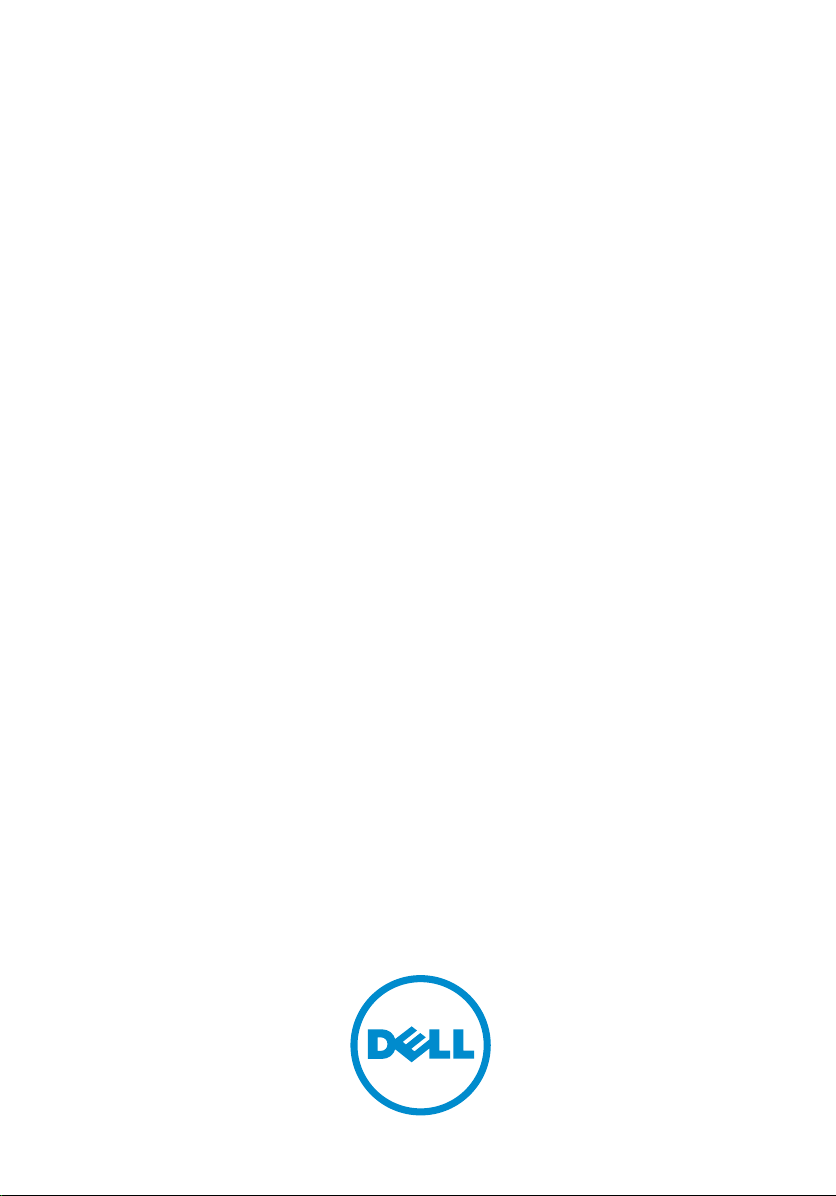
Dell Precision R5500 Kullanıcı Kılavuzu
Resmi Model: E15S
Resmi Tip: E15S001
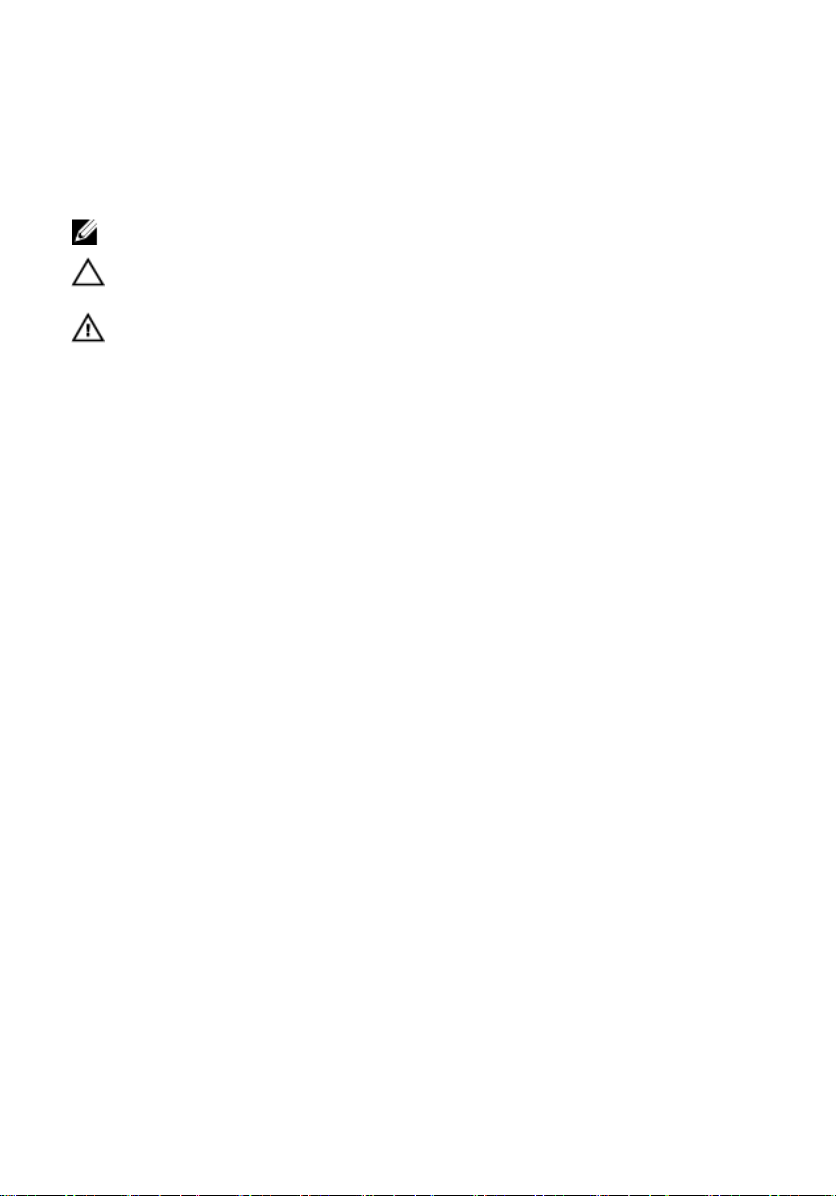
Notlar, Dikkat Edilecek Noktalar ve
Uyarılar
NOT: NOT, bilgisayarınızı daha iyi kullanmanızı sağlayan önemli bilgileri anlatır.
DİKKAT: DİKKAT, yönergelere uyulmadığında donanımın zarar görebileceğini veya veri
kaybı olabileceğini belirtir.
UYARI: UYARI, meydana gelebilecek olası maddi hasar, kişisel yaralanma veya ölüm
tehlikesi anlamına gelir.
Bu yayındaki bilgiler önceden bildirilmeksizin değiştirilebilir.
© 2011 Dell Inc. Tüm hakları saklıdır.
Dell Inc.'ın yazılı izni olmadan bu materyallerin herhangi bir şekilde çoğaltılması kesinlikle yasaktır.
Bu metinde kullanılan ticari markalar: Dell™, DELL logosu, Dell Precision™, Precision ON™,ExpressCharge™,
Latitude™, Latitude ON™, OptiPlex™, Vostro™, and Wi-Fi Catcher™ Dell Inc.'nin ticari markalarıdır. Intel®, Pentium®,
Xeon®, Core™, Atom™, Centrino® ve Celeron® Intel Corporation'ın ABD ve diğer ülkelerdeki tescilli ticar markaları
veya ticari markalarıdır. AMD®, Advanced Micro Devices, Inc.'nin tescilli ticari markası ve AMD Opteron™, AMD
Phenom™, AMD Sempron™, AMD Athlon™, ATI Radeon™ ve ATI FirePro™ da ticari markalarıdır. Microsoft®,
Windows®, MS-DOS®, Windows Vista®, Windows Vista başlat düğmesi ve Office Outlook® Microsoft Corporation'ın
ABD ve/veya diğer ülkelerdeki ticari markaları veya tescilli ticari markalarıdır. Blu-ray Disc™ Blu-ray Disc
Association'ın (BDA) sahip olduğu bir ticari markadır ve disklerde ve oynatıcılarda kullanım için lisanslıdır. Bluetooth
sözcüğü markası tescilli bir ticari marka olup Bluetooth® SIG, Inc.'e aittir ve böyle bir markanın Dell Inc. tarafından
kullanımı lisansa tabidir. Wi-Fi® Wireless Ethernet Compatibility Alliance, Inc.'nin tescilli ticari markasıdır.
Bu yayımda, markalar ve adlar üzerinde iddia sahibi olan varlıklara veya ürünlerine istinaden diğer ticari markalar ve
ticari adlar kullanılabilir. Dell Inc. kendi dışında ticari markalara ve adlara yönelik tüm mülkiyet ilgisini reddeder.
®
2011 — 6
Rev. A00
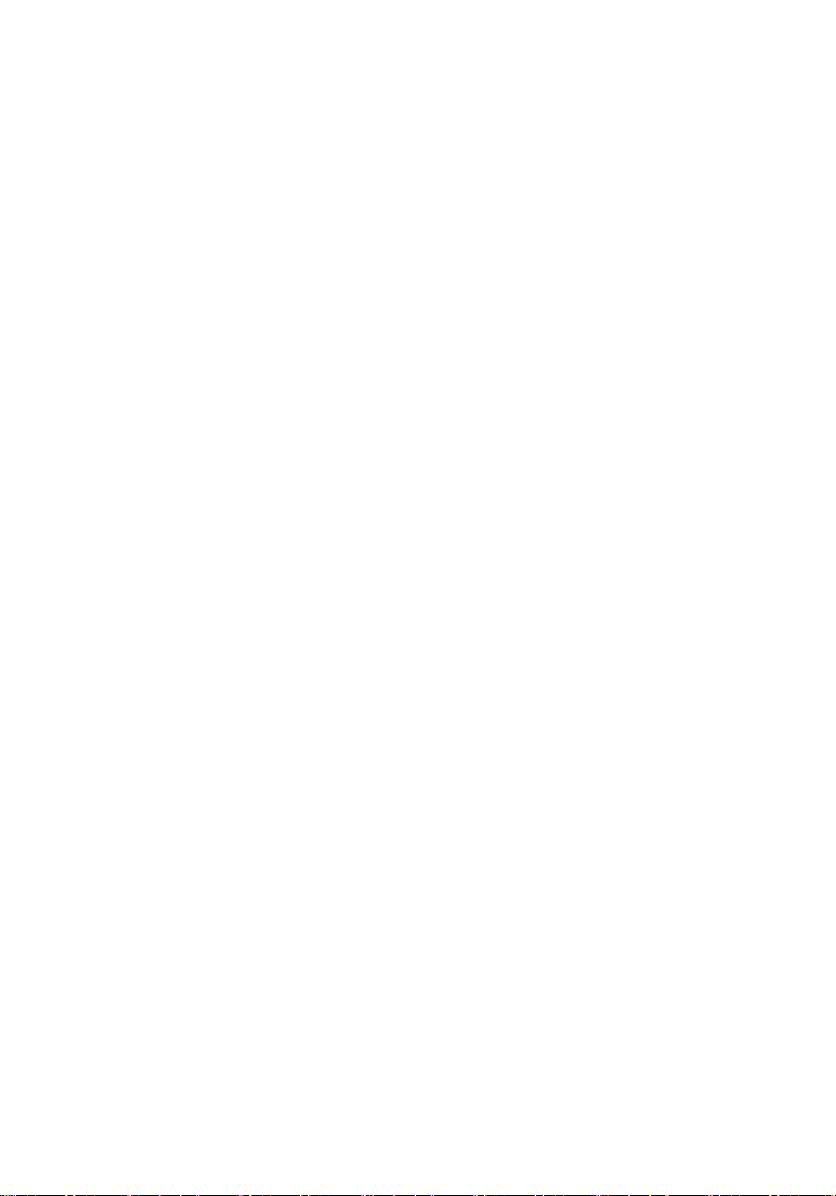
İçindekiler
1 Bilgisayarınızda Çalışma........................................................................ 8
Bilgisayarınızın İçinde Çalışmaya Başlamadan Önce.......................................................... 8
Önerilen Araçlar.............................................................................................................. 9
Bilgisayarınızı Kapatma................................................................................................... 9
Bilgisayarınızda Çalıştıktan Sonra...................................................................................10
2 Ön Çerçeve............................................................................................ 11
Ön Çerçeveyi Çıkarma...................................................................................................11
Ön Çerçeveyi Takma..................................................................................................... 12
3 Kapak......................................................................................................13
Kapağı Çıkarma............................................................................................................ 13
Kapağı Takma.............................................................................................................. 14
4 Soğutma Örtüsü.................................................................................... 15
Soğutma Örtüsünü Çıkarma........................................................................................... 15
Soğutma Örtüsünü Takma............................................................................................. 16
5 Optik Sürücü..........................................................................................17
Optik Sürücüyü Çıkarma................................................................................................ 17
Optik Sürücüyü Takma...................................................................................................18
6 Sabit Sürücü Taşıyıcısı.........................................................................19
Sabit Sürücü Taşıyıcısını Çıkarma.................................................................................. 19
Sabit Sürücü Taşıyıcısını Takma.....................................................................................20
7 Sabit Sürücü Aksamı............................................................................ 21
Sabit Sürücü Aksamını Çıkarma..................................................................................... 21
Sabit Sürücü Aksamını Takma........................................................................................22
8 SAS Arka Planı...................................................................................... 23
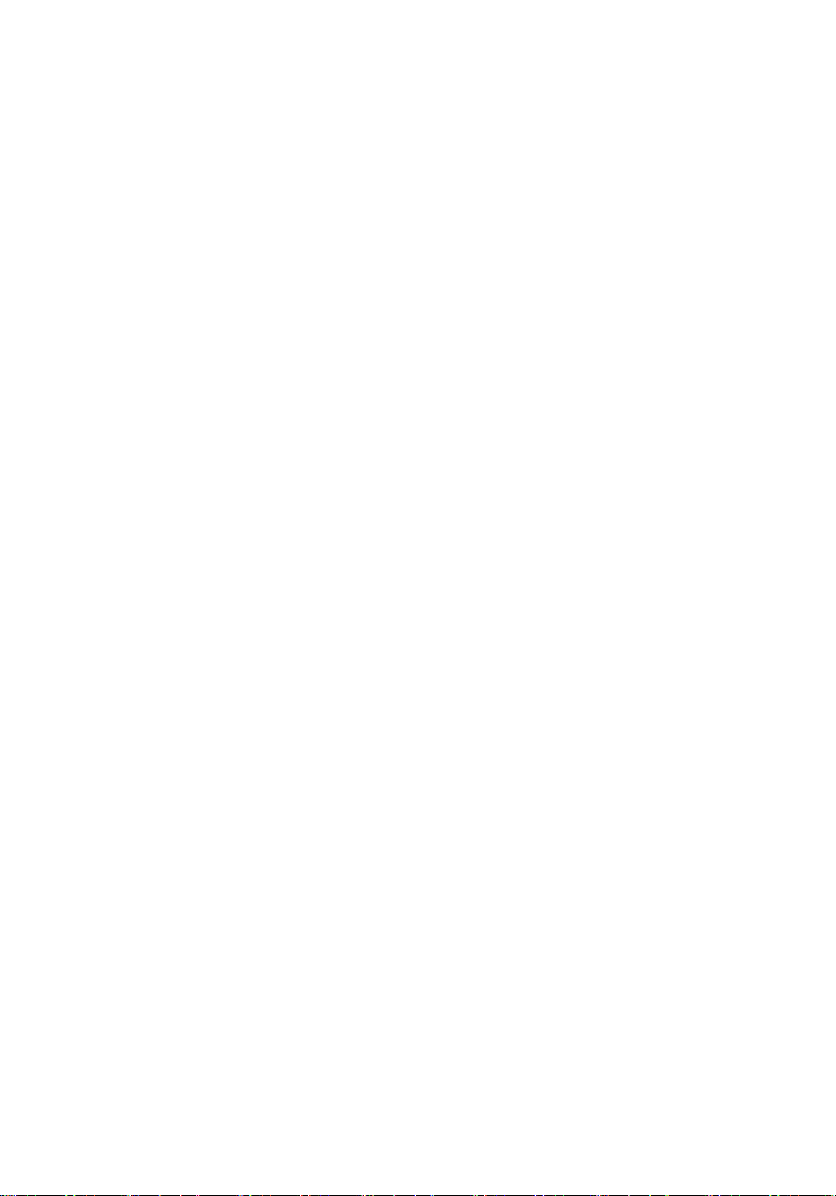
SAS Arka Planını Çıkarma............................................................................................. 23
SAS Arka Planını Takma................................................................................................24
9 Güç Kaynağı.......................................................................................... 25
Güç Kaynağını Çıkarma.................................................................................................25
Güç Kaynağını Takma................................................................................................... 26
10 Denetim Masası................................................................................... 27
Kontrol Panelini Çıkarma................................................................................................27
Kontrol Panelini Takma..................................................................................................28
11 Sistem Fanı.......................................................................................... 29
Sistem Fanlarını Çıkarma...............................................................................................29
Sistem Fanlarını Takma................................................................................................. 30
12 Fan Braketi...........................................................................................31
Çıkarılabilir Fan Braketini Çıkarma.................................................................................. 31
Çıkarılabilir Fan Braketini Takma.....................................................................................32
13 Kart Kafesleri.......................................................................................33
Genişletme Kartı Kafeslerini Çıkarma.............................................................................. 33
Genişletme Kartı Kafeslerini Takma.................................................................................36
14 Güç Dağıtım Ünitesi............................................................................ 38
Güç Dağıtım Ünitesini Çıkarma.......................................................................................38
Güç Dağıtım Ünitesini Takma......................................................................................... 40
15 Merkez Yükseltici Kartı....................................................................... 41
Merkez Yükseltici Kartını Çıkarma...................................................................................41
Merkez Yükseltici Kartını Takma..................................................................................... 42
16 CMOS Pil.............................................................................................. 43
CMOS Pilini Çıkarma.....................................................................................................43
CMOS Pilini Takma....................................................................................................... 44
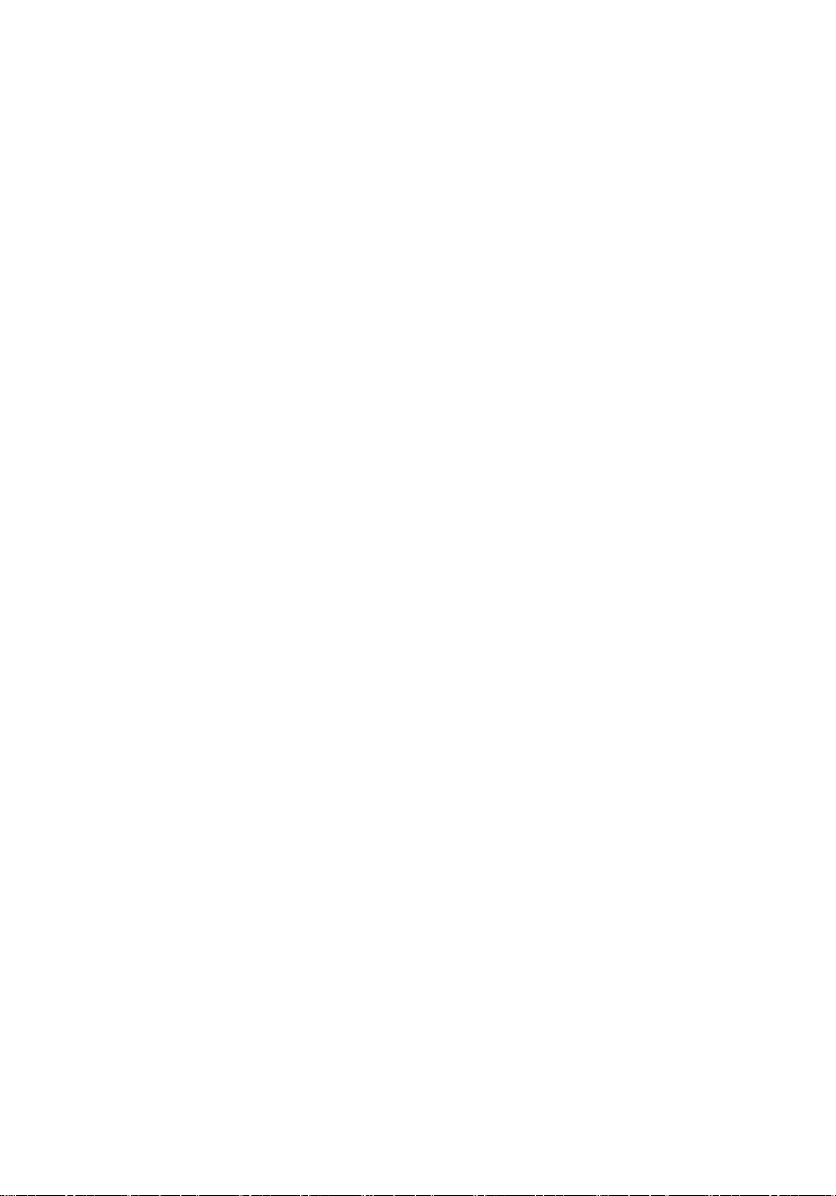
17 Video Card........................................................................................... 46
Ekran Kartını Çıkarma................................................................................................... 46
Ekran Kartını Takma......................................................................................................47
18 SAS Denetleyici Kartı..........................................................................49
SAS Denetleyici Kartını Çıkarma.....................................................................................49
SAS Denetleyici Kartını Takma.......................................................................................50
RAID Yapılandırması..................................................................................................... 51
19 Uzaktan Erişim Ana Makine Kartı...................................................... 52
Uzaktan Erişim Ana Makine Kartını Çıkarma.................................................................... 52
Uzaktan erişim ana makine kartını takın...........................................................................53
20 Ön Kasa Aksamı..................................................................................55
Ön Kasa Aksamını Çıkarma........................................................................................... 55
Ön Kasa Aksamını Takma..............................................................................................56
21 İşlemci ve Isı Emicisi...........................................................................58
İşlemcileri ve Isı Emicisini Çıkarma..................................................................................58
İşlemcileri ve Isı Emicisini Takma....................................................................................61
22 Bellek....................................................................................................62
Belleği Çıkarma.............................................................................................................62
Belleği Takma...............................................................................................................64
23 Sistem Kartı......................................................................................... 65
Sistem Kartını Çıkarma..................................................................................................65
Sistem Kartını Takma.................................................................................................... 67
24 Sistem Kurulumu.................................................................................68
Önyükleme Menüsü.......................................................................................................68
Zamanlama Tuşu Sıraları...............................................................................................69
Dell Diagnostics............................................................................................................ 69
Sistem Kurulumu Seçenekleri.........................................................................................70
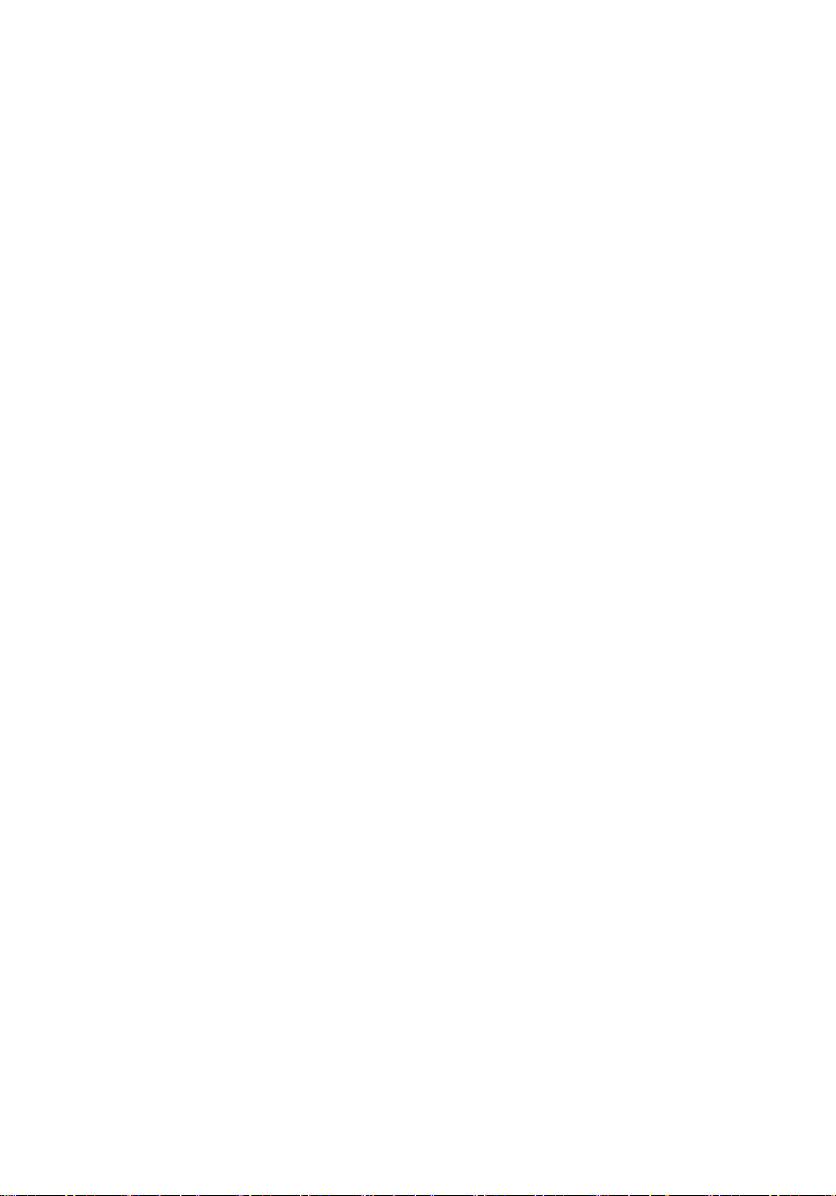
25 Sorun Giderme.................................................................................... 78
Tanılama LED'leri..........................................................................................................78
Sesli Uyarı Kodları.........................................................................................................87
Hata İletileri.................................................................................................................. 90
Adres işareti bulunamadı......................................................................................... 90
Alarm! Bu sistemin önceki önyükleme girişimleri denetim noktasında başarısız oldu
[nnnn]. Bu sorunu çözme konusunda yardım almak için, lütfen bu denetim noktasını
kaydedin ve Dell Teknik Destek ile iletişime geçin.......................................................90
Alarm! Güvenlik geçersiz kılma Atlama Teli takılı........................................................ 90
Bağlantı yanıt veremedi .......................................................................................... 91
Hatalı komut veya dosya adı ................................................................................... 91
Disk okumada hatalı hata düzeltme kodu (ECC).........................................................91
Denetleyicide hata oluştu......................................................................................... 91
Veri hatası .............................................................................................................91
Kullanılabilir bellekte azalma ................................................................................... 91
Disket drive 0 arama hatası......................................................................................91
Disket okuma hatası................................................................................................92
Disket altsistem sıfırlama hata verdi.......................................................................... 92
Kapı A20 hatası...................................................................................................... 92
Genel hata ............................................................................................................ 92
Sabit disk sürücüsü yapılandırma hatası ...................................................................92
Sabit disk sürücüsü denetleyici hatası....................................................................... 92
Sabit disk sürücüsü hatası .......................................................................................92
Sabit disk sürücüsü okuma hatası.............................................................................92
Geçersiz yapılandırma bilgileri, lütfen KURULUM programını çalıştırın..........................93
Geçersiz Bellek yapılandırması, lütfen DIMM1'i doldurun.............................................93
Klavye hatası..........................................................................................................93
Adres noktasında bellek adres satırı hatası, okuma değeri (değer) bekliyor .................. 93
Bellek ayırma hatası................................................................................................93
Adres noktasında bellek veri satırı hatası, okuma değeri (değer) bekliyor......................93
Adres noktasında bellek çift sözcük mantığı hatası, okuma değeri değer bekliyor...........94
Adres noktasında bellek tek/çift mantığı hatası, okuma değeri değer bekliyor................ 94
Adres noktasında bellek yazma/okuma hatası, okuma değeri (değer) bekliyor............... 94
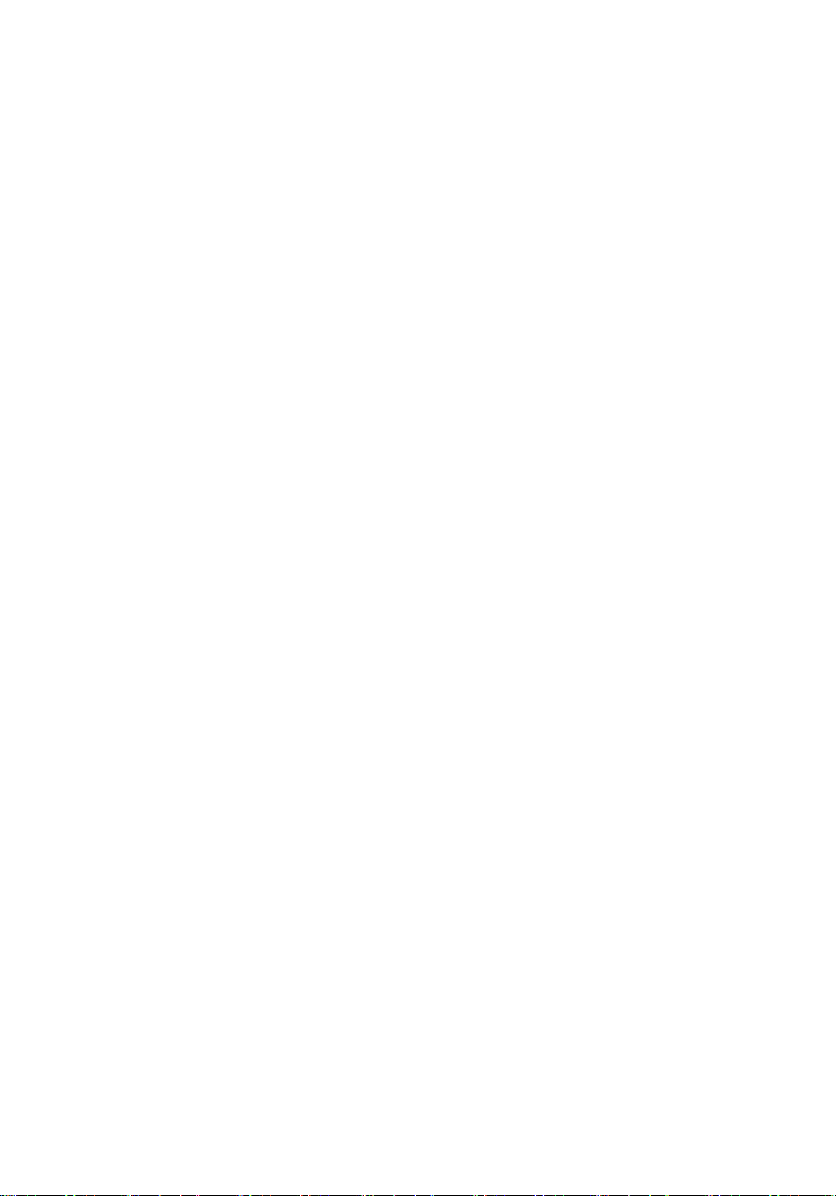
CMOS'ta bellek boyutu geçersiz............................................................................... 94
Bellek sınamaları tuş vuruşuyla sonlandırıldı..............................................................94
Hiçbir önyükleme aygıtı yok......................................................................................94
Sabit disk sürücüsünde önyükleme sektörü yok..........................................................94
Saat ilerleme kesintisi yok ....................................................................................... 95
Sistem dışı disk veya disk hatası.............................................................................. 95
Önyükleme disketi değil...........................................................................................95
Tak ve çalıştır yapılandırma hatası............................................................................95
Okuma hatası......................................................................................................... 95
İstenen sektör bulunamadı....................................................................................... 95
Sıfırlama hatası.......................................................................................................95
Sektör bulunamadı ................................................................................................. 96
Hata arama ........................................................................................................... 96
Kapatma hatası ......................................................................................................96
Gün saati durdu ..................................................................................................... 96
Gün saati ayarlanmamış, lütfen Sistem Kurulumu programını çalıştırın ........................ 96
Saat yongası sayacı 2 hata verdi ............................................................................. 96
Koruma modunda beklenmedik kesinti...................................................................... 96
UYARI: Dell'in Disk Monitoring Sistemi [birincil/ikincil] EIDE denetleyicisindeki
sürücünün [0/1] normal özelliklerin dışında çalıştığını algıladı. Verilerinizi hemen
yedeklemeniz ve destek hattınızı veya Dell'i arayarak sabit sürücünüzü
değiştirmeniz önerilir................................................................................................97
Yazma hatası......................................................................................................... 97
Seçili sürücüde yazma hatası................................................................................... 97
X:\ erişilebilir değil. Aygıt hazır değil ......................................................................... 97
26 Özellikler.............................................................................................. 98
Özellikler...................................................................................................................... 98
27 Dell'e Başvurma................................................................................ 105
Dell'e Başvurma..........................................................................................................105
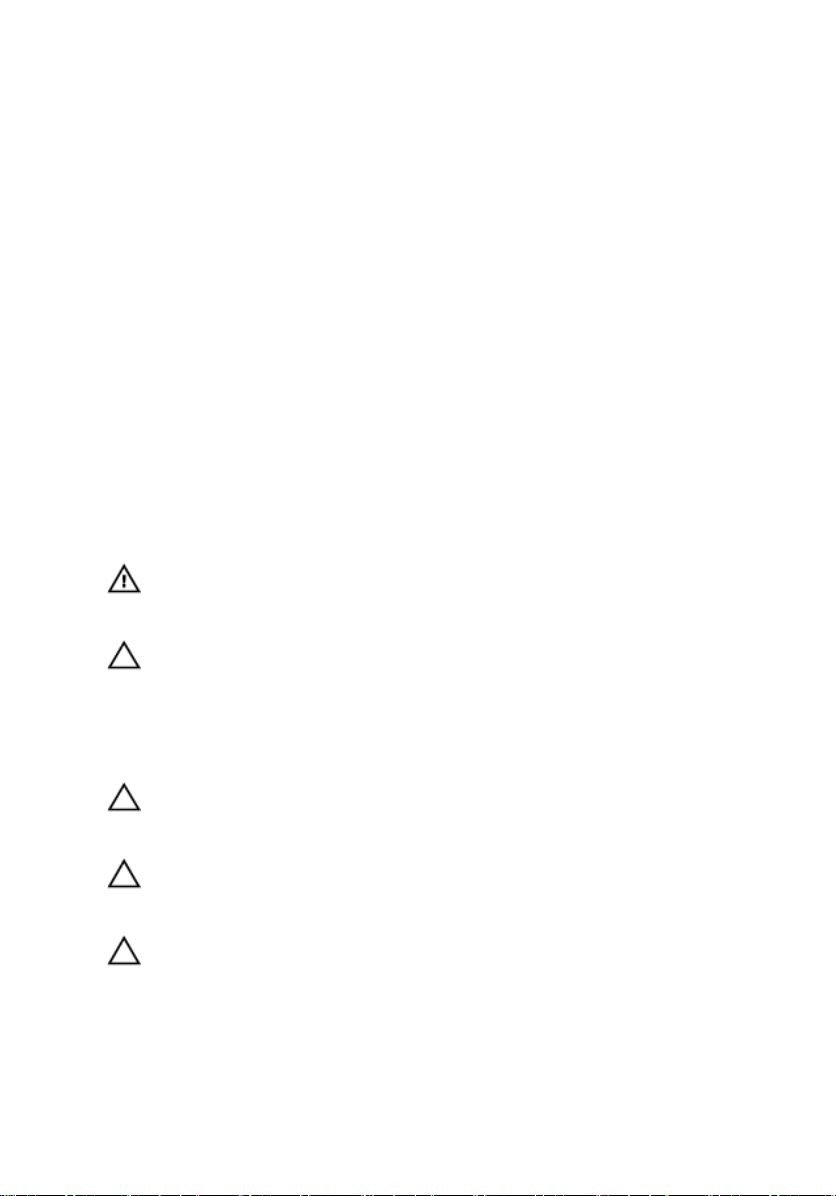
Bilgisayarınızda Çalışma
Bilgisayarınızın İçinde Çalışmaya Başlamadan Önce
Bilgisayarınızı potansiyel hasardan korumak ve kişisel güvenliğinizi sağlamak için aşağıdaki
güvenlik yönergelerini uygulayın. Aksi belirtilmedikçe, bu belgedeki her prosedür aşağıdaki
koşulların geçerli olduğunu varsaymaktadır:
• Bilgisayarınızla birlikte gelen güvenlik bilgilerini okumuş olmanız.
• Çıkarma prosedürü ters sırayla uygulanarak bir bileşen değiştirilebilir veya (ayrıca satın
alınmışsa) takılabilir.
UYARI: Bilgisayarınızın içinde çalışmadan önce bilgisayarınızla gönderilen güvenlik
bilgilerini okuyun. Diğer en iyi güvenlik uygulamaları bilgileri için www.dell.com/
regulatory_compliance adresindeki Yasal Uygunluk Ana Sayfası'na bakın.
DİKKAT: Pek çok tamir işlemi yalnızca sertifikalı servis teknisyeni tarafından
gerçekleştirilmelidir. Sorun giderme işlemlerini ve basit tamirleri sadece ürün
belgenizde belirtildiği gibi veya destek ekibinin çevrimiçi olarak ya da telefonla
belirttiği gibi gerçekleştirmelisiniz. Dell tarafından yetkilendirilmemiş servisten
kaynaklanan zararlar, Dell garantisi kapsamında değildir. Ürünle birlikte gelen
güvenlik talimatlarını okuyun ve uygulayın.
DİKKAT: Elektrostatik boşalımı önlemek için, bir bilek topraklama kayışı kullanarak
ya da bilgisayarın arkasındaki konnektör gibi boyanmamış metal yüzeylere sık sık
dokunarak kendinizi topraklayın.
DİKKAT: Bileşenlere ve kartlara dikkatle muamele edin. Bir kartın üzerindeki
bileşenlere veya kontaklara dokunmayın. Kartları kenarlarından veya metal montaj
braketinden tutun. İşlemci gibi bileşenleri pimlerinden değil kenarlarından tutun.
DİKKAT: Bir kabloyu çıkardığınızda, konnektörünü veya çekme tırnağını çekin. Bazı
kablolarda kilitleme tırnağı olan konnektörler bulunur; bu tür bir kabloyu
çıkarıyorsanız kabloyu çıkarmadan önce kilitlemek tırnaklarına bastırın.
Konnektörleri ayırdığınzda, konnektör pimlerinin eğilmesini önlemek için bunları
eşit şekilde hizalanmış halde tutun. Ayrıca, bir kabloyu bağlamadan önce her iki
konnektörün de doğru biçimde yönlendirildiğinden ve hizalandığından emin olun.
1
8
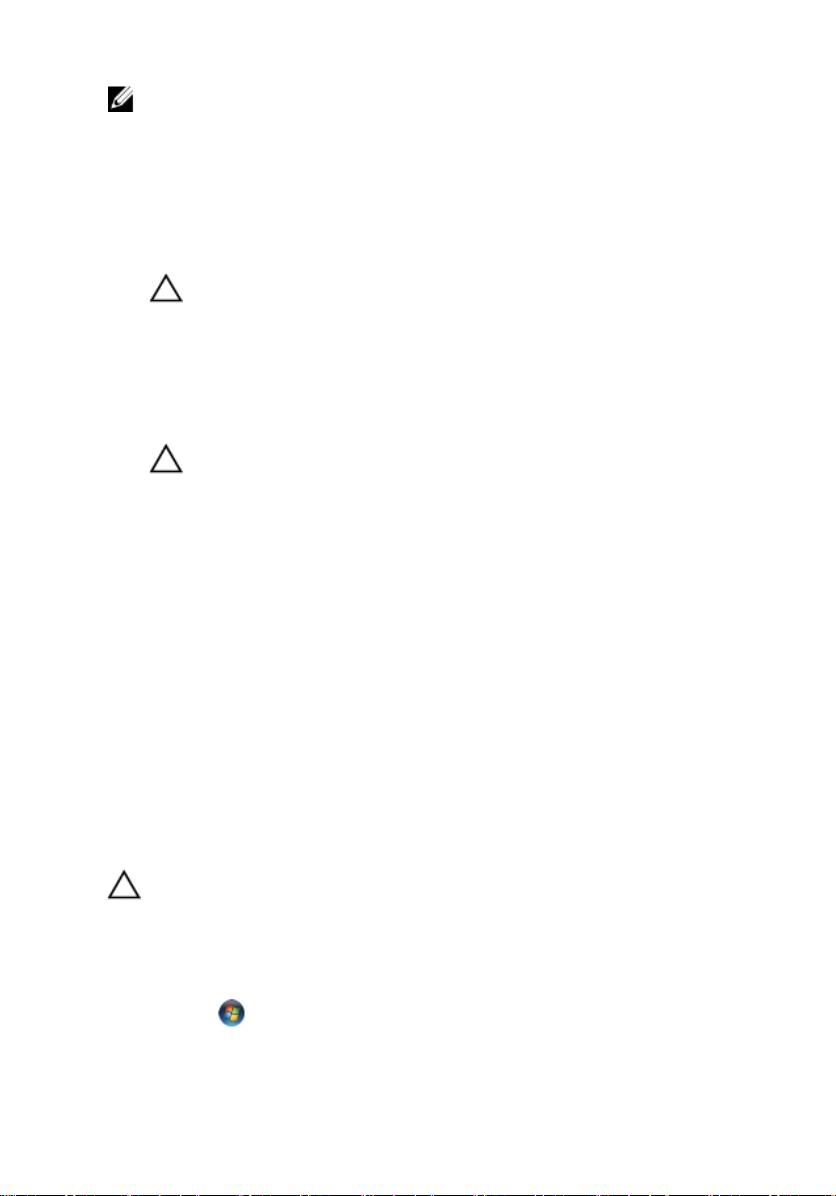
NOT: Bilgisayarınızın ve belirli bileşenlerin rengi bu belgede gösterilenden farklı olabilir.
Bilgisayara zarar vermekten kaçınmak için, bilgisayarın içinde çalışmaya başlamadan önce
aşağıdaki adımları uygulayın.
1. Bilgisayar kapağının çizilmesini önlemek için, çalışma yüzeyinin düz ve temiz olmasını
sağlayın.
2. Bilgisayarınızı kapatın (bkz. Bilgisayarınızı Kapatma).
DİKKAT: Ağ kablosunu çıkarmak için, önce kabloyu bilgisayarınızdan ve
ardından ağ aygıtından çıkarın.
3. Tüm ağ kablolarını bilgisayardan çıkarın.
4. Bilgisayarınızı ve tüm bağlı aygıtları elektrik prizlerinden çıkarın.
5. Sistem kartını topraklamak için, sistem bağlantısı yokken güç düğmesini basılı tutun.
6. Kapağı çıkarın.
DİKKAT: Bilgisayarınızın içindeki herhangi bir şeye dokunmadan önce,
bilgisayarın arkasındaki metal gibi boyanmamış metal bir yüzeye dokunarak
kendinizi topraklayın. Çalışırken, dahili bileşenlere zarar verebilecek olan
statik elektriği dağıtmak için düzenli olarak boyanmamış metal yüzeylere
dokunun.
Önerilen Araçlar
Bu belgedeki yordamlar için aşağıdaki araçlar gerekebilir:
• Küçük düz uçlu tornavida
• Phillips tornavida
• Küçük plastik çizici
• Flash BIOS güncelleştirmesi program ortamı
Bilgisayarınızı Kapatma
DİKKAT: Veri kaybını önlemek için, bilgisayarınızı kapatmadan önce tüm açık
dosyaları kaydedip kapatın ve açık programlardan çıkın.
1. İşletim sistemini kapatın:
• Windows 7'de:
Başlat , ardından Kapat'ı tıklatın.
• Windows Vista'da:
9
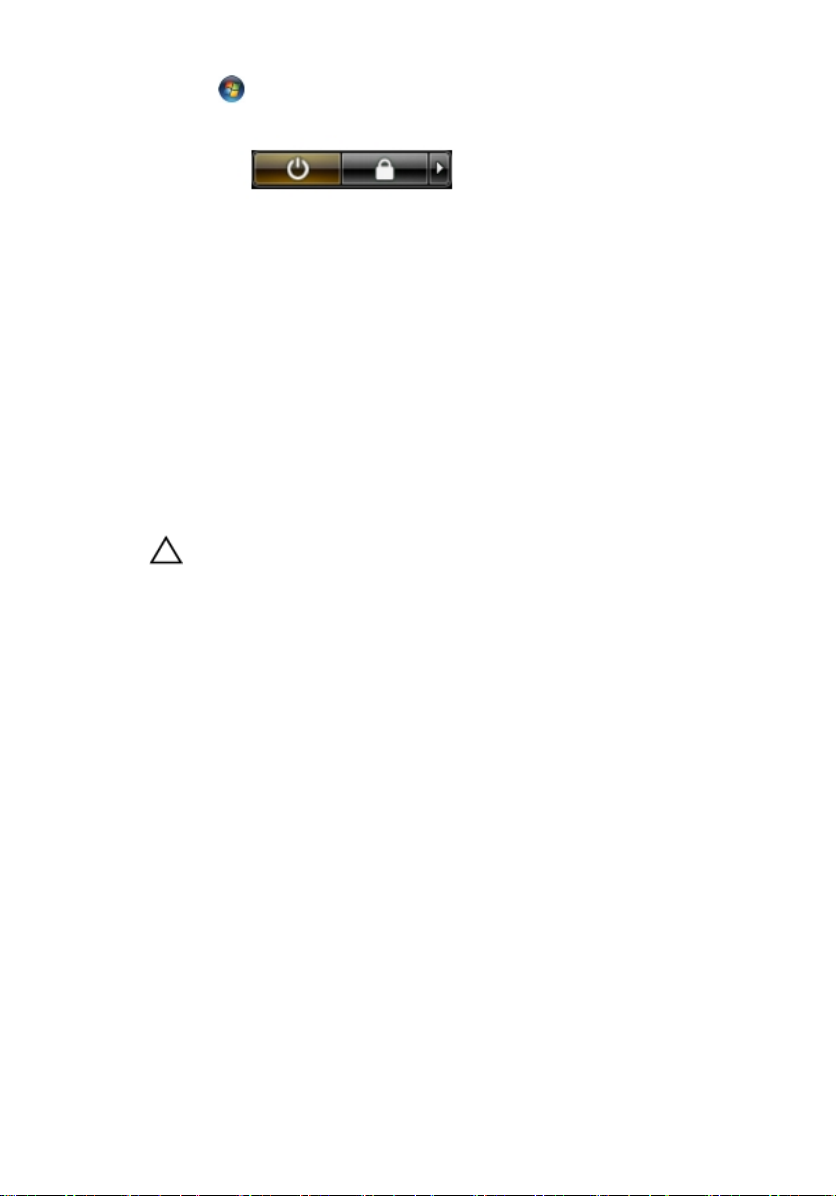
Başlat düğmesini tıklatın, ardından aşağıda gösterildiği gibi Başlat menüsünün
sağ alt köşesindeki oku tıklatın ve ardından Kapat öğesini tıklatın.
• Windows XP'de:
Başlat → Bilgisayarı Kapat → Kapat öğelerini tıklatın. Bilgisayar, işletim sistemi
kapatma işlemi tamamlandıktan sonra kapanır.
2. Bilgisayarın ve tüm takılı aygıtların kapandığından emin olun. İşletim sisteminizi
kapattığınızda bilgisayarınız ve takılı aygıtlar otomatik olarak kapanmazsa, bunları
kapatmak için güç düğmesine basın ve yaklaşık 6 saniye basılı tutun.
Bilgisayarınızda Çalıştıktan Sonra
Herhangi bir değiştirme işlemini tamamladıktan sonra, bilgisayarınızı açmadan önce harici
aygıtları, kartları, kabloları vs. taktığınızdan emin olun.
1. Bilgisayar kapağını takın.
DİKKAT: Ağ kablosu takmak için önce ağ aygıtına takın ve ardından
bilgisayara takın.
2. Bilgisayarınıza telefon veya ağ kablolarını bağlayın.
3. Bilgisayarınızı ve tüm bağlı aygıtları elektrik prizlerine takın.
4. Bilgisayarınızı açın.
5. Dell Diagnostics programını çalıştırarak bilgisayarın doğru çalışıp çalışmadığını kontrol
edin.
10

Ön Çerçeve
Ön Çerçeveyi Çıkarma
1. Bilgisayarınızda Çalışmadan Önce bölümündeki prosedürlere uyun.
2. Verilen anahtarı kullanarak ön çerçeveyi çıkarın.
3. Çerçeve serbest bırakma tırnağını kaldırın ve ön çerçeveyi yavaşça bilgisayardan çekin.
2
İlgili Bağlantılar
Ön Çerçeveyi Takma
11
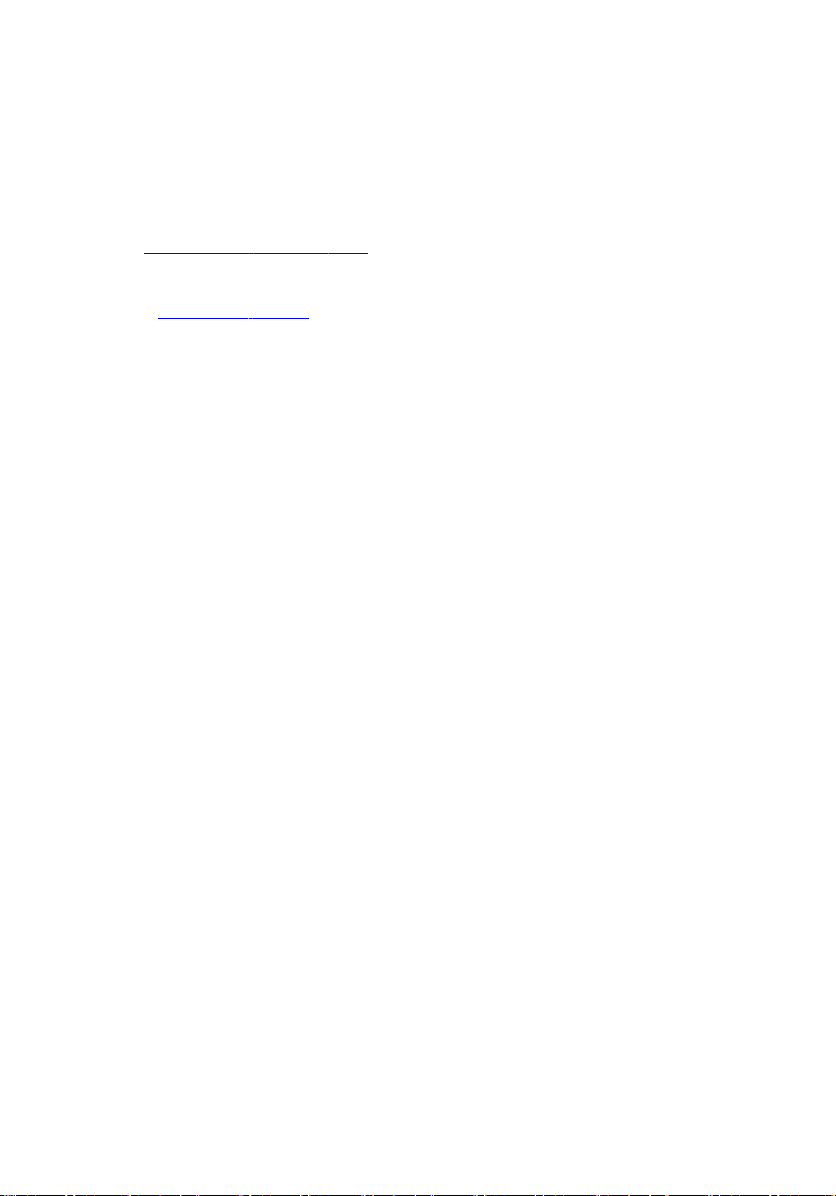
Ön Çerçeveyi Takma
1. Ön çerçeveyi yuvaya aşağı yönde takın ve bilgisayara doğru itin.
2. Serbest bırakma tırnağını sabitleyin.
3. Verilen anahtarı kullanarak ön çerçeveyi kilitleyin.
4. Bilgisayarınızda Çalıştıktan Sonra bölümündeki prosedürlere uyun.
İlgili Bağlantılar
Ön Çerçeveyi Çıkarma
12

Kapak
Kapağı Çıkarma
1. Bilgisayarınızda Çalışmadan Önce bölümündeki prosedürlere uyun.
2. Ön çerçeveyi sökün.
3. Mandal serbest bırakma kilidini saatin ters yönünde çevirerek açık konuma getirin.
4. Mandalı kaldırın ve kapağı bilgisayarın arkasına doğru kaydırın.
3
5. Kapağı her iki tarafından tutun ve bilgisayardan kaldırın.
13
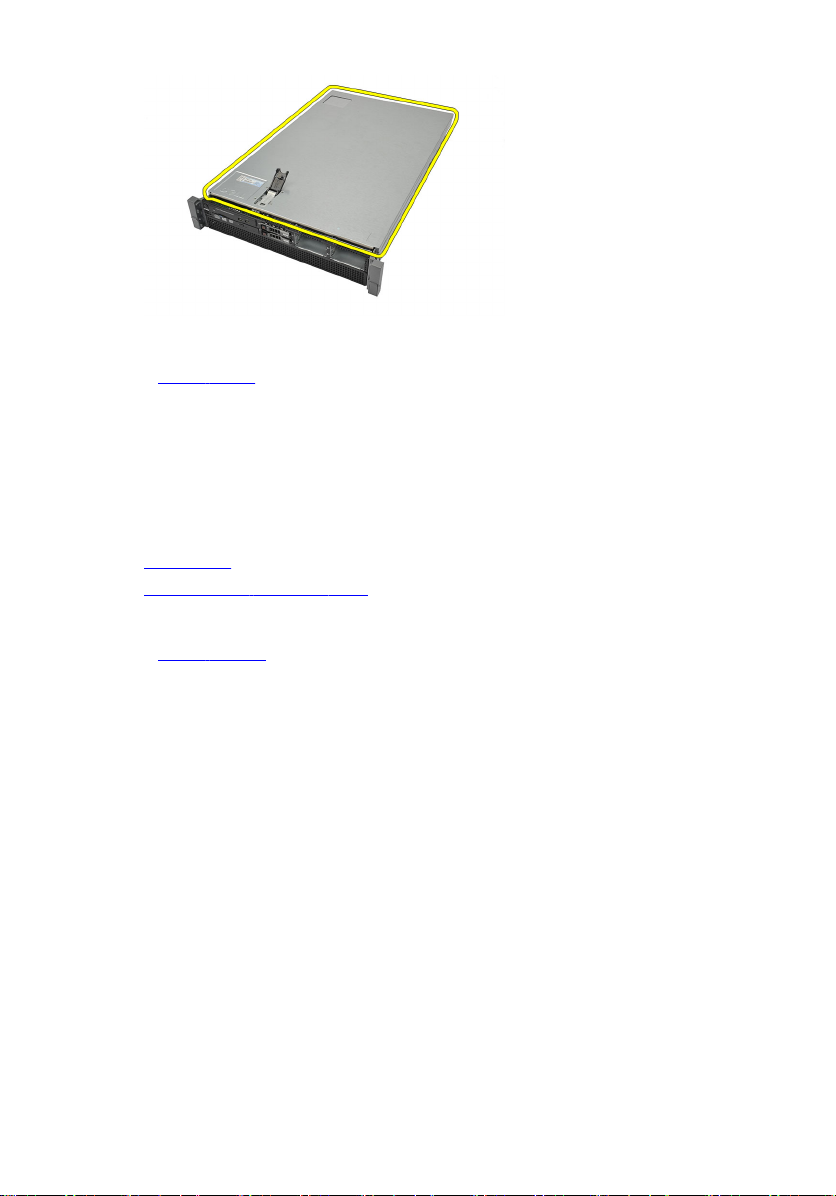
İlgili Bağlantılar
Kapağı Takma
Kapağı Takma
1. Kapağı bilgisayarın üzerine yerleştirin ve yerine oturana kadar bastırın.
2. Kapak mandalına bastırın.
3. Bir tornavida ile mandal serbest bırakma kilidini saat yönünde çevirerek kapağı kilitleyin.
4. Ön çerçeveyi takın.
5. Bilgisayarınızda Çalıştıktan Sonra bölümündeki prosedürlere uyun.
İlgili Bağlantılar
Kapağı Çıkarma
14
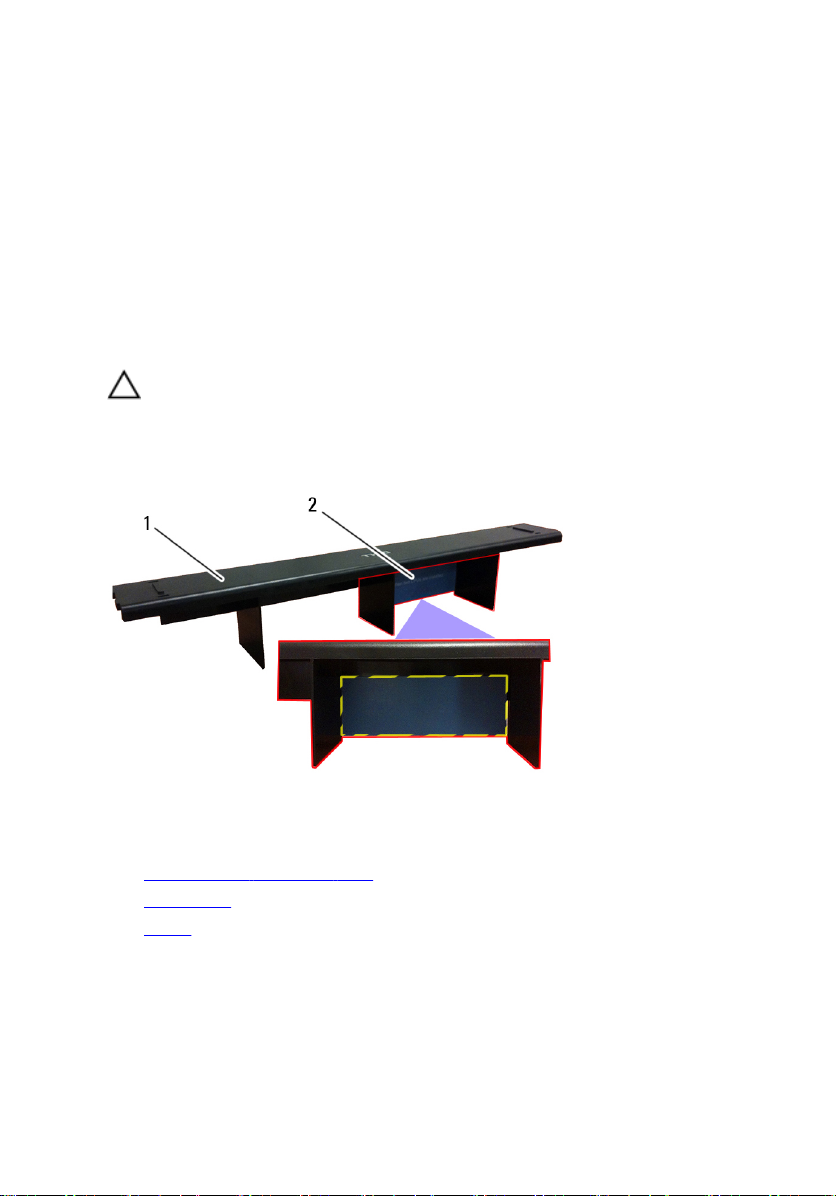
Soğutma Örtüsü
Soğutma Örtüsünü Çıkarma
DİKKAT: Bilgisayarda bir ya da iki CPU bulunur. Şu an için, eğer tek bir CPU
takılıysa, hava akışı CPU1'i atlayabilir ve bu da fan hızlarını artırarak zayıf akustik
performansa neden olur. Bu bölgeye mylar parçasının eklenmesi hava akışını CPU1
boyunca yeniden yönlendirir. 2inci CPU takıldığında mylar parçanın çıkarılması
gerekir; çünkü artık gereksizdir ve ısı emicisini engeller.
4
1. Soğutma Örtüsü 2. Mylar — İki CPU takılıysa bunun
çıkarılması gerekir
1. Bilgisayarınızda Çalışmadan Önce bölümündeki prosedürlere uyun.
2. Ön çerçeveyi sökün.
3. Kapağı çıkarın.
4. Örtüyü yavaşça kaldırarak sistem kartından ayırın.
15
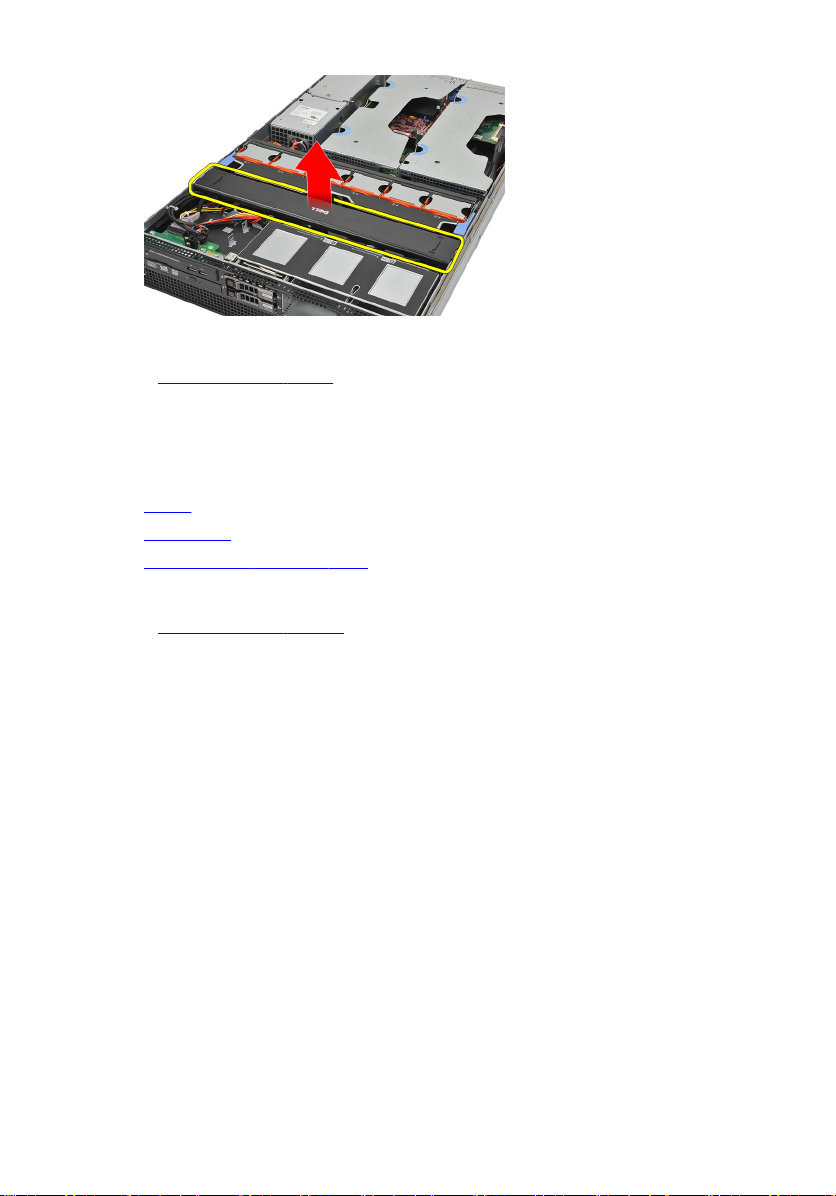
İlgili Bağlantılar
Soğutma Örtüsünü Takma
Soğutma Örtüsünü Takma
1. Sistem fanlarının önündeki örtüyü yavaşça sistem kartına yerleştirin.
2. Kapağı takın.
3. Ön çerçeveyi takın.
4. Bilgisayarınızda Çalıştıktan Sonra bölümündeki prosedürlere uyun.
İlgili Bağlantılar
Soğutma Örtüsünü Çıkarma
16
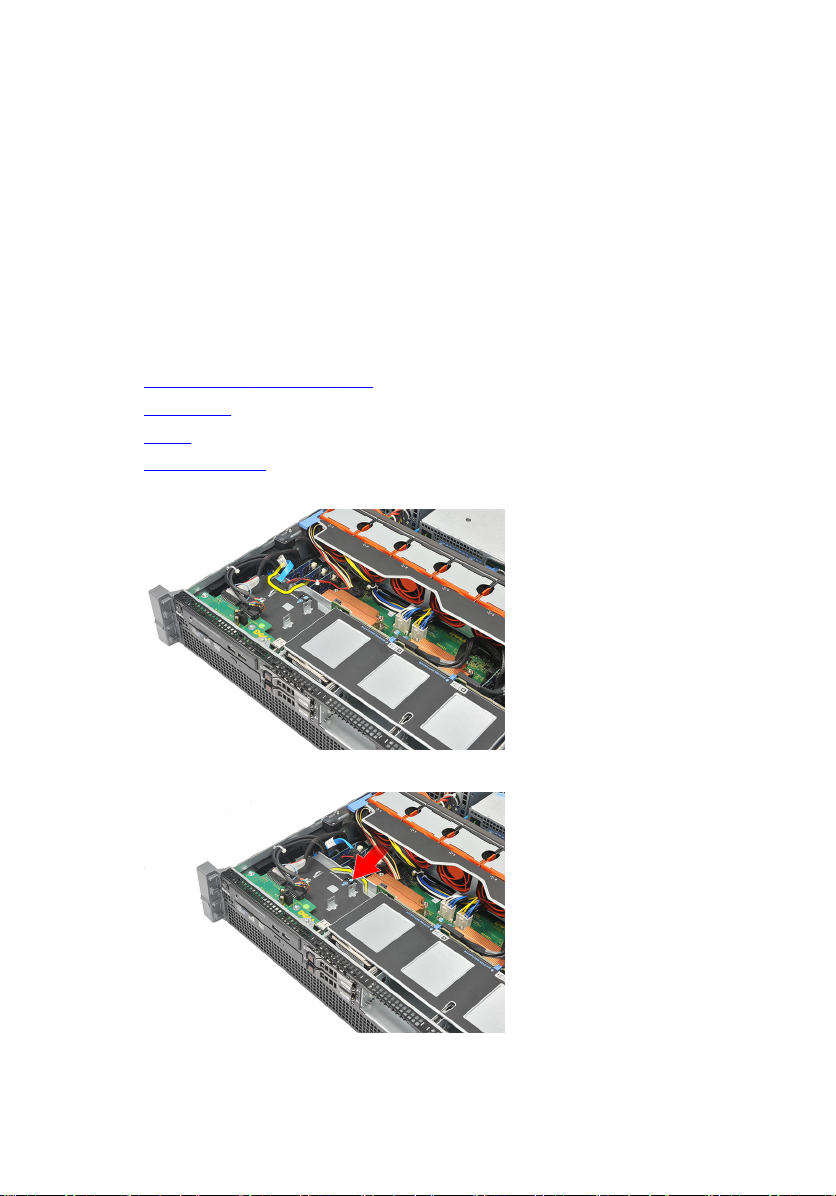
Optik Sürücü
Optik Sürücüyü Çıkarma
1. Bilgisayarınızda Çalışmadan Önce bölümündeki prosedürlere uyun.
2. Ön çerçeveyi sökün.
3. Kapağı çıkarın.
4. Soğutma örtüsünü çıkarın.
5. Optik sürücünün arkasındaki güç kablosunu ve veri kablosunu çıkarın.
5
6. Mavi serbest bırakma tırnağına bilgisayarın önüne doğru basın ve itin.
7. Optik sürücüyü, sürücü yuvasından kurtulana kadar bilgisayarın önünden doğru kaydırın.
17
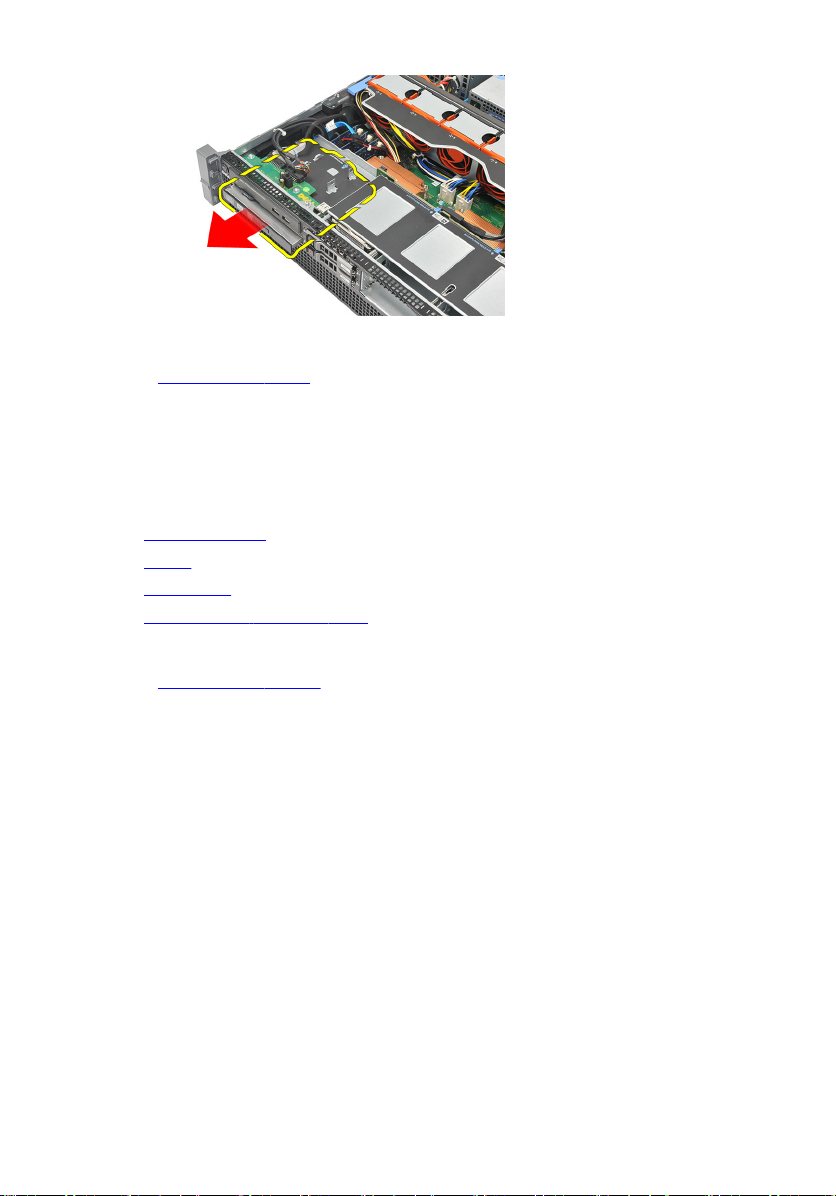
İlgili Bağlantılar
Optik Sürücüyü Takma
Optik Sürücüyü Takma
1. Optik sürücüyü sürücü yuvasına takın.
2. Güç ve veri kablolarını takın.
3. Soğutma örtüsünü takın.
4. Kapağı takın.
5. Ön çerçeveyi takın.
6. Bilgisayarınızda Çalıştıktan Sonra bölümündeki prosedürlere uyun.
İlgili Bağlantılar
Optik Sürücüyü Çıkarma
18
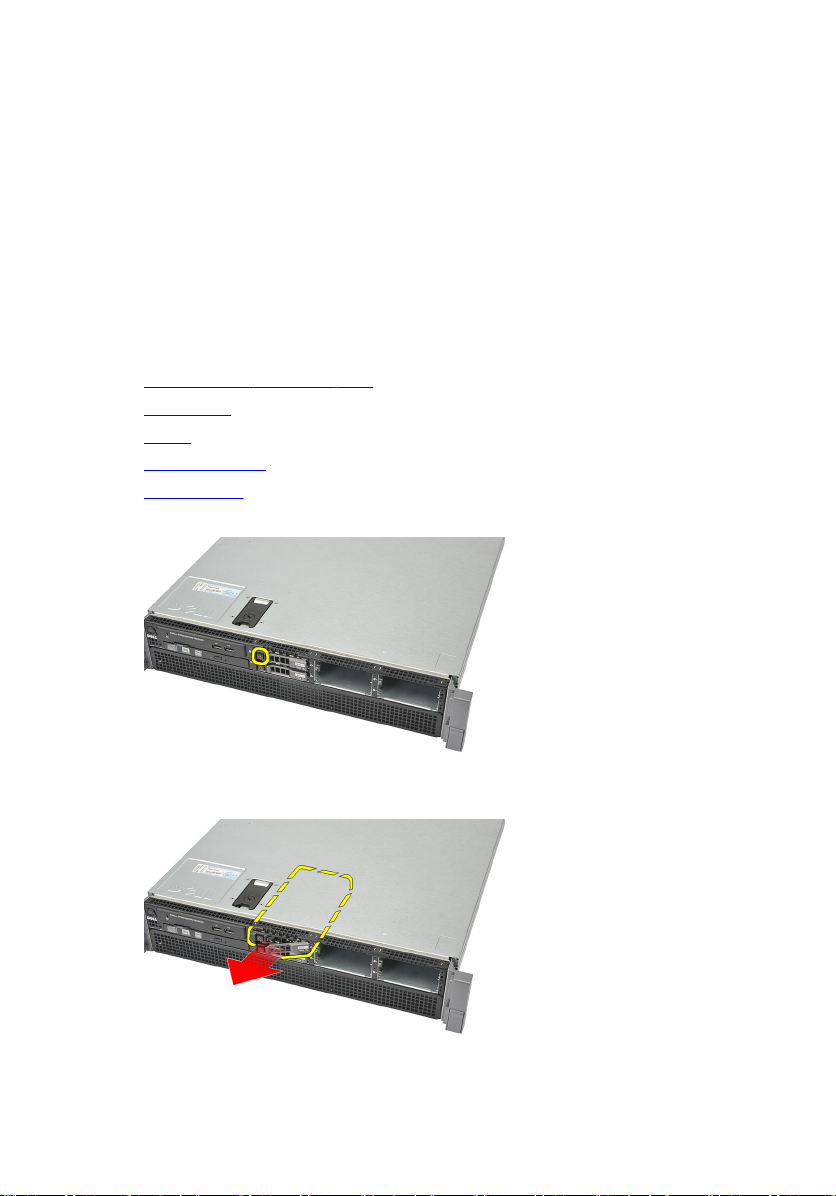
Sabit Sürücü Taşıyıcısı
Sabit Sürücü Taşıyıcısını Çıkarma
1. Bilgisayarınızda Çalışmadan Önce bölümündeki prosedürlere uyun.
2. Ön çerçeveyi sökün.
3. Kapağı çıkarın.
4. Soğutma örtüsünü çıkarın.
5. Optik sürücüyü çıkarın.
6. Serbest bırakma düğmesine basın.
6
7. Sabit sürücü taşıyıcı kolunu çekerek açın.
19
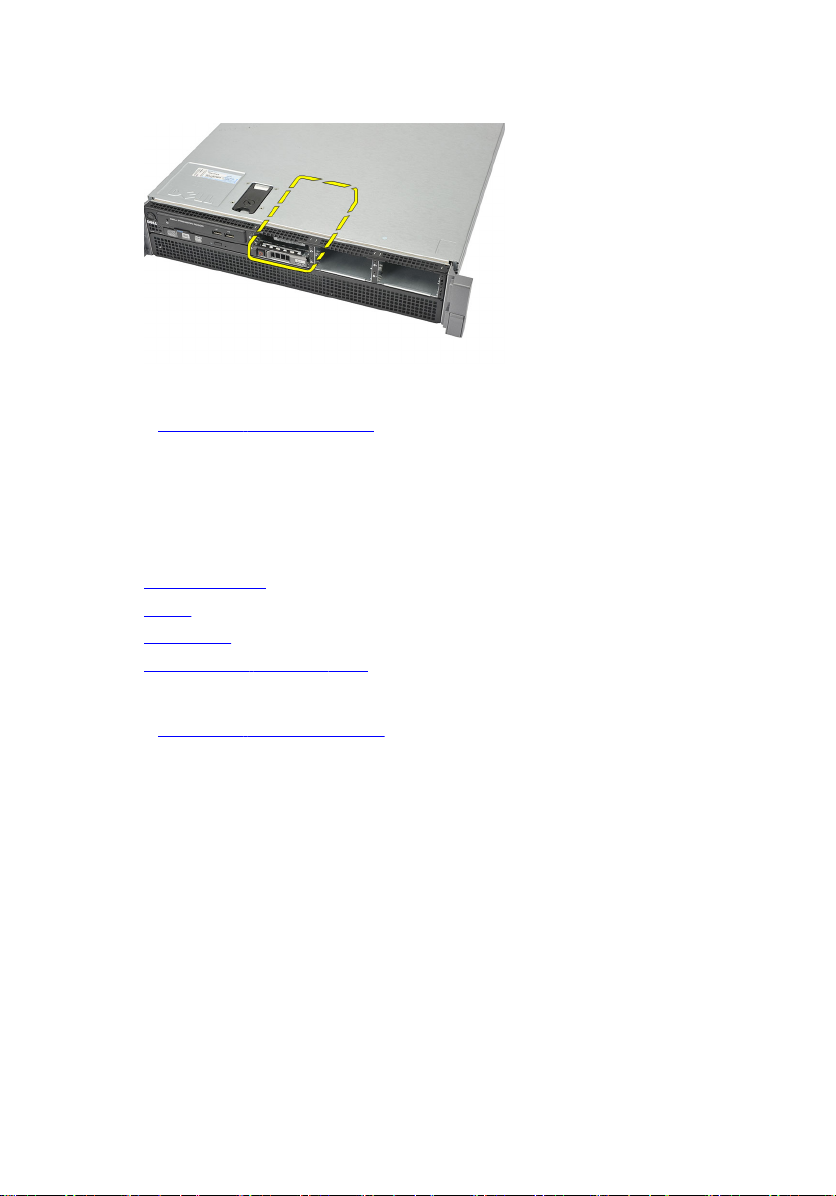
8. Sabit sürücünün ön tarafını tutun ve sürücü yuvasından serbest kalana dek dışa doğru
kaydırın.
İlgili Bağlantılar
Sabit Sürücü Taşıyıcısını Takma
Sabit Sürücü Taşıyıcısını Takma
1. Sabit sürücüyü sürücü yuvasına takın.
2. Sabit sürücü taşıyıcı koluna yerine oturana dek basın.
3. Soğutma örtüsünü takın.
4. Kapağı takın.
5. Ön çerçeveyi takın.
6. Bilgisayarınızda Çalıştıktan Sonra bölümündeki prosedürlere uyun.
İlgili Bağlantılar
Sabit Sürücü Taşıyıcısını Çıkarma
20
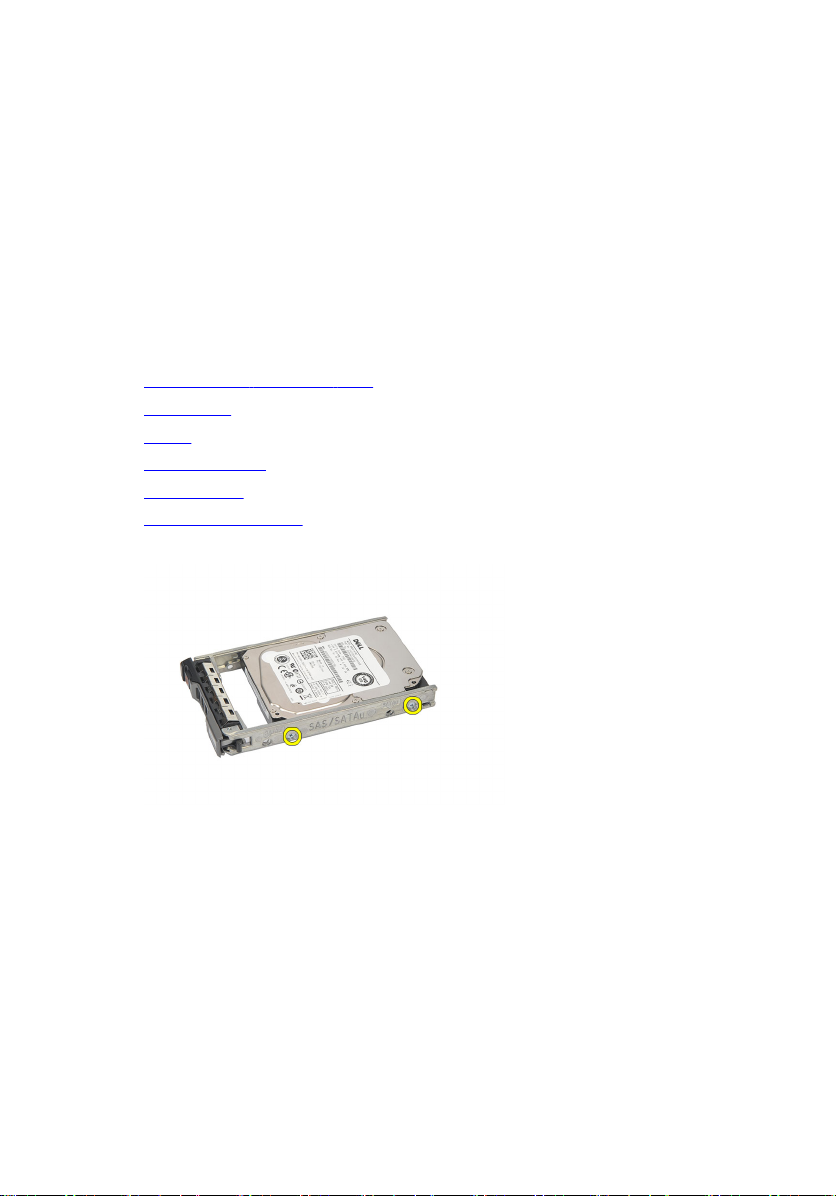
Sabit Sürücü Aksamı
Sabit Sürücü Aksamını Çıkarma
1. Bilgisayarınızda Çalışmadan Önce bölümündeki prosedürlere uyun.
2. Ön çerçeveyi sökün.
3. Kapağı çıkarın.
4. Soğutma örtüsünü çıkarın.
5. Optik sürücüyü çıkarın.
6. Sabit sürücü taşıyıcısını çıkarın.
7. Sabit sürücü kutusunu sabit sürücüye bağlayan iki vidayı sökün.
7
8. Sabit sürücü kutusunun diğer tarafı için çevirip aynı çıkarma adımlarını tekrarlayın.
21
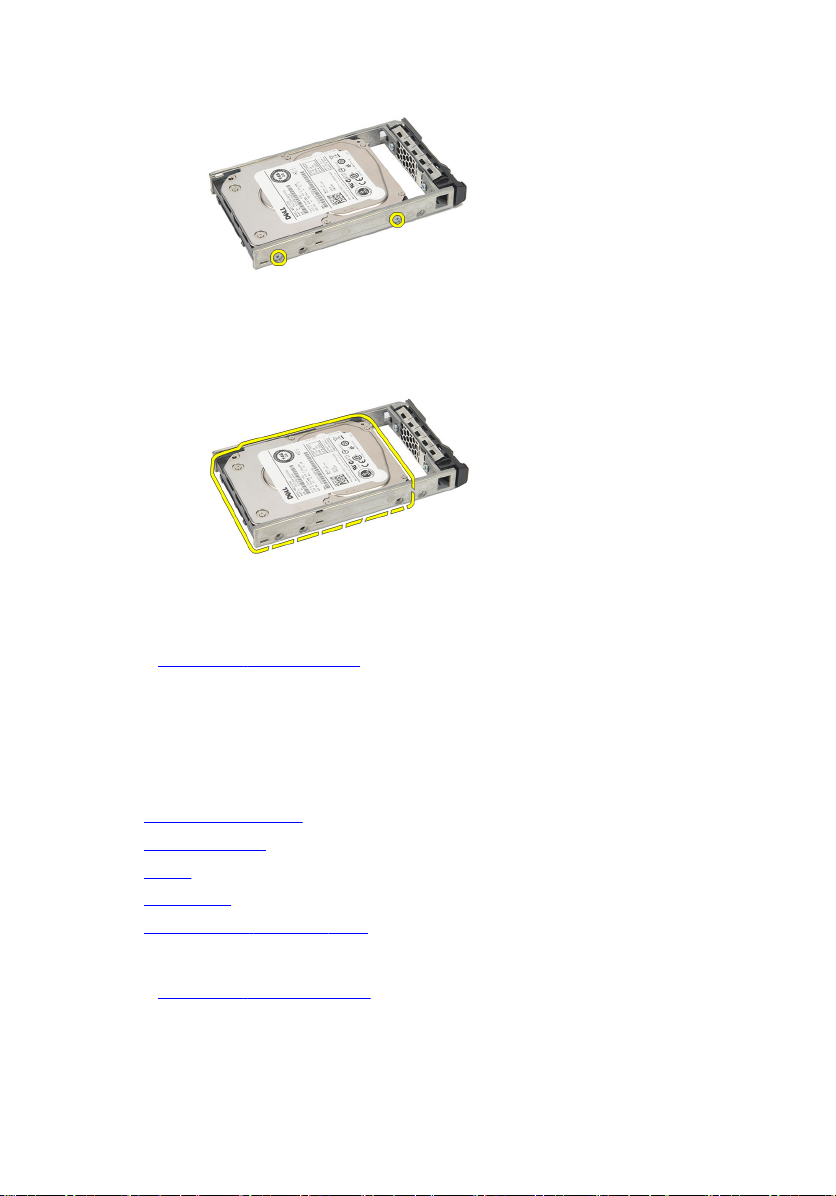
9. Sabit sürücü kutusunu sabit sürücüden kaldırarak çıkarın.
İlgili Bağlantılar
Sabit Sürücü Aksamını Takma
Sabit Sürücü Aksamını Takma
1. Sabit sürücüyü sabit sürücü bölmesine yerleştirin.
2. Sabit sürücü bölmesinin iki tarafında sabit sürücüyü tutturan vidaları sıkın.
3. Sabit sürücü taşıyıcısını takın.
4. Soğutma örtüsünü takın.
5. Kapağı takın.
6. Ön çerçeveyi takın.
7. Bilgisayarınızda Çalıştıktan Sonra bölümündeki prosedürlere uyun.
İlgili Bağlantılar
Sabit Sürücü Aksamını Çıkarma
22
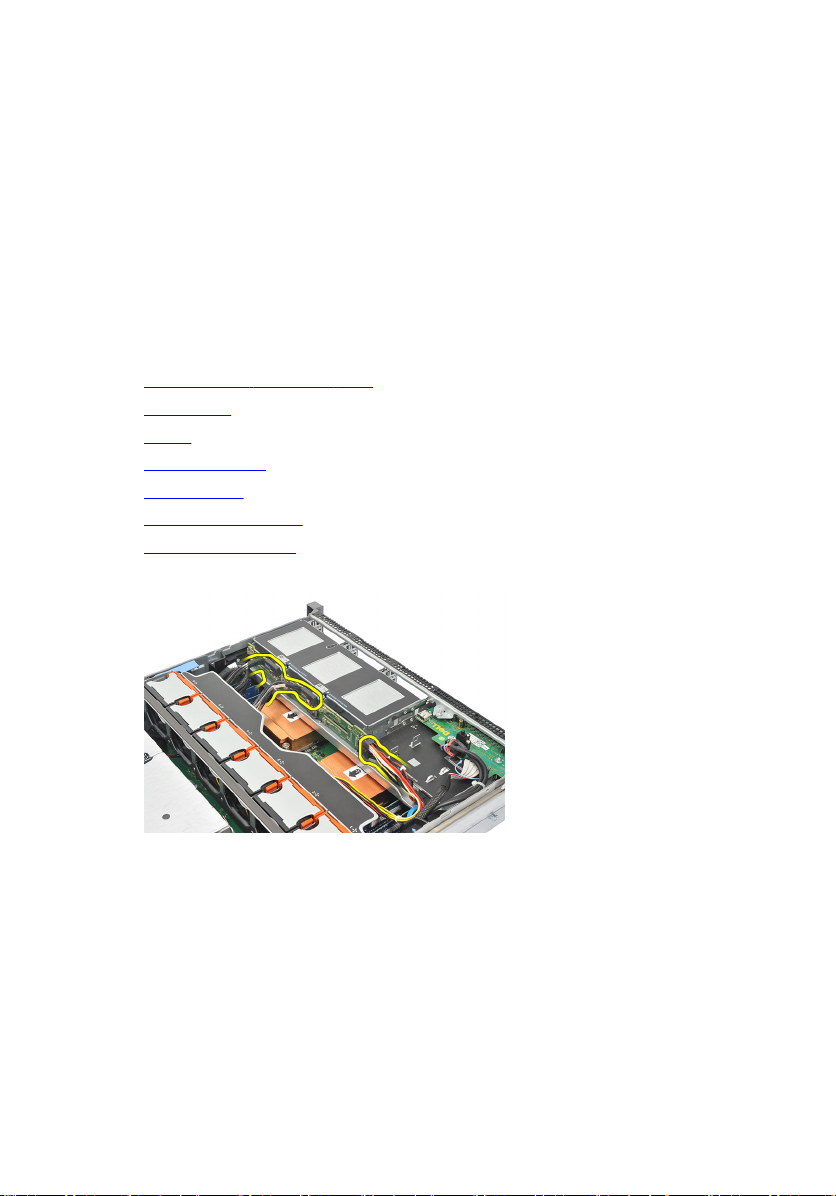
SAS Arka Planı
SAS Arka Planını Çıkarma
1. Bilgisayarınızda Çalışmadan Önce bölümündeki prosedürlere uyun.
2. Ön çerçeveyi sökün.
3. Kapağı çıkarın.
4. Soğutma örtüsünü çıkarın.
5. Optik sürücüyü çıkarın.
6. Sabit sürücü taşıyıcısını çıkarın.
7. Sabit sürücü aksamını çıkarın.
8. SAS kablolarını çıkarın.
8
9. Mavi serbest bırakma tırnaklarını, sabit sürücü yuvası aksamında işaretli bulunan okların
yönünde itin. Arka planı yukarı doğru kaydırın.
23
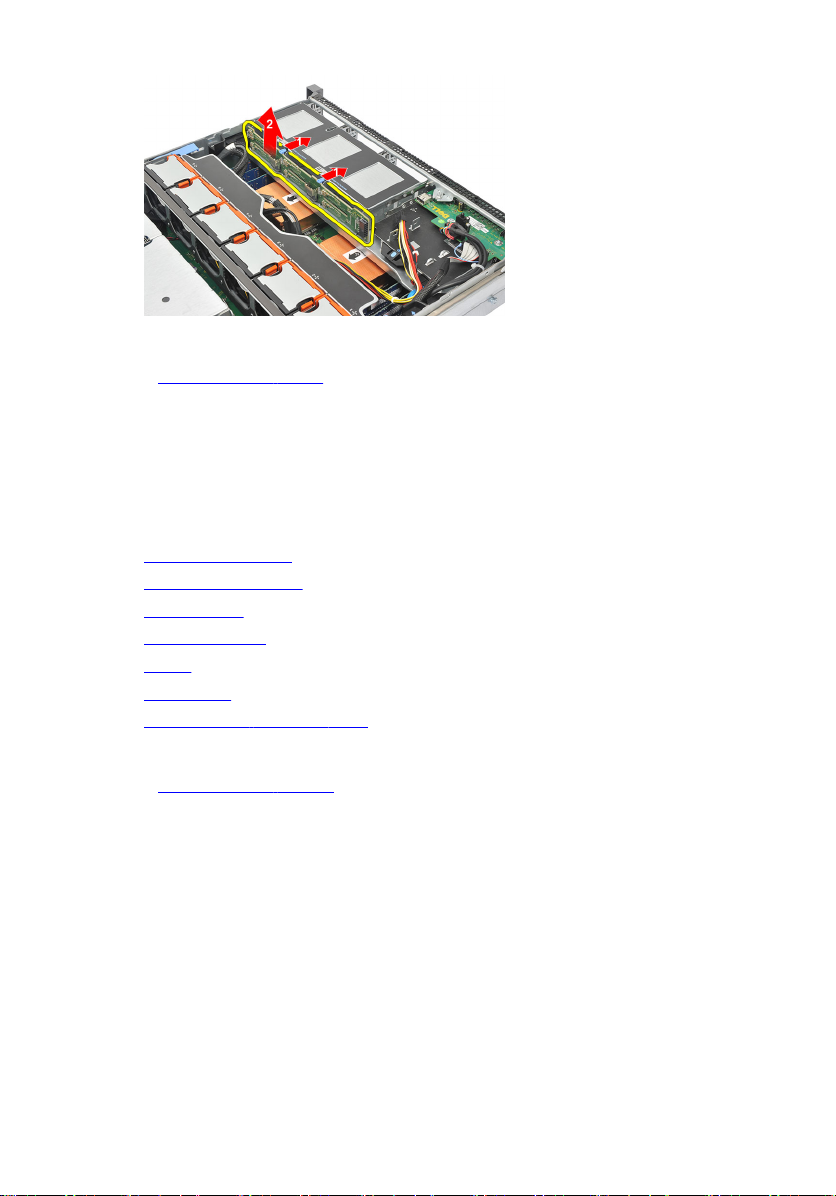
İlgili Bağlantılar
SAS Arka Planını Takma
SAS Arka Planını Takma
1. Mavi serbest bırakma tırnaklarına basın ve arka paneli sabit sürücü aksamı boyunca
yuvaya yerleştirin.
2. SAS kablolarını bağlayın.
3. Sabit sürücü aksamını takın.
4. Sabit sürücü taşıyıcısını takın.
5. Optik sürücüyü takın.
6. Soğutma örtüsünü takın.
7. Kapağı takın.
8. Ön çerçeveyi takın.
9. Bilgisayarınızda Çalıştıktan Sonra bölümündeki prosedürlere uyun.
İlgili Bağlantılar
SAS Arka Planını Çıkarma
24
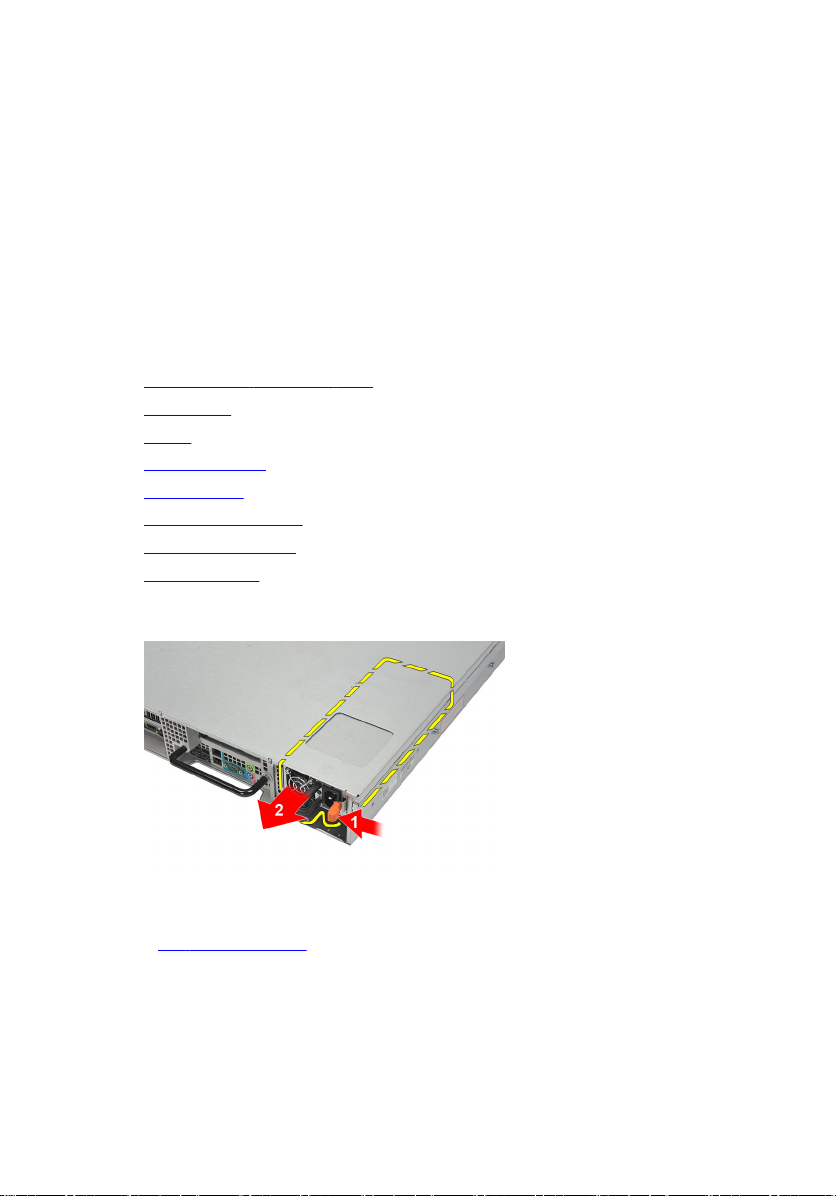
Güç Kaynağı
Güç Kaynağını Çıkarma
1. Bilgisayarınızda Çalışmadan Önce bölümündeki prosedürlere uyun.
2. Ön çerçeveyi sökün.
3. Kapağı çıkarın.
4. Soğutma örtüsünü çıkarın.
5. Optik sürücüyü çıkarın.
6. Sabit sürücü taşıyıcısını çıkarın.
7. Sabit sürücü aksamını çıkarın.
8. SAS Arka Planını çıkarın.
9. Turuncu tırnağa mandala doğru basarak basılı tutun. Sonra güç kaynağı ünitesini
bilgisayardan çekerek çıkarın.
9
İlgili Bağlantılar
Güç Kaynağını Takma
25
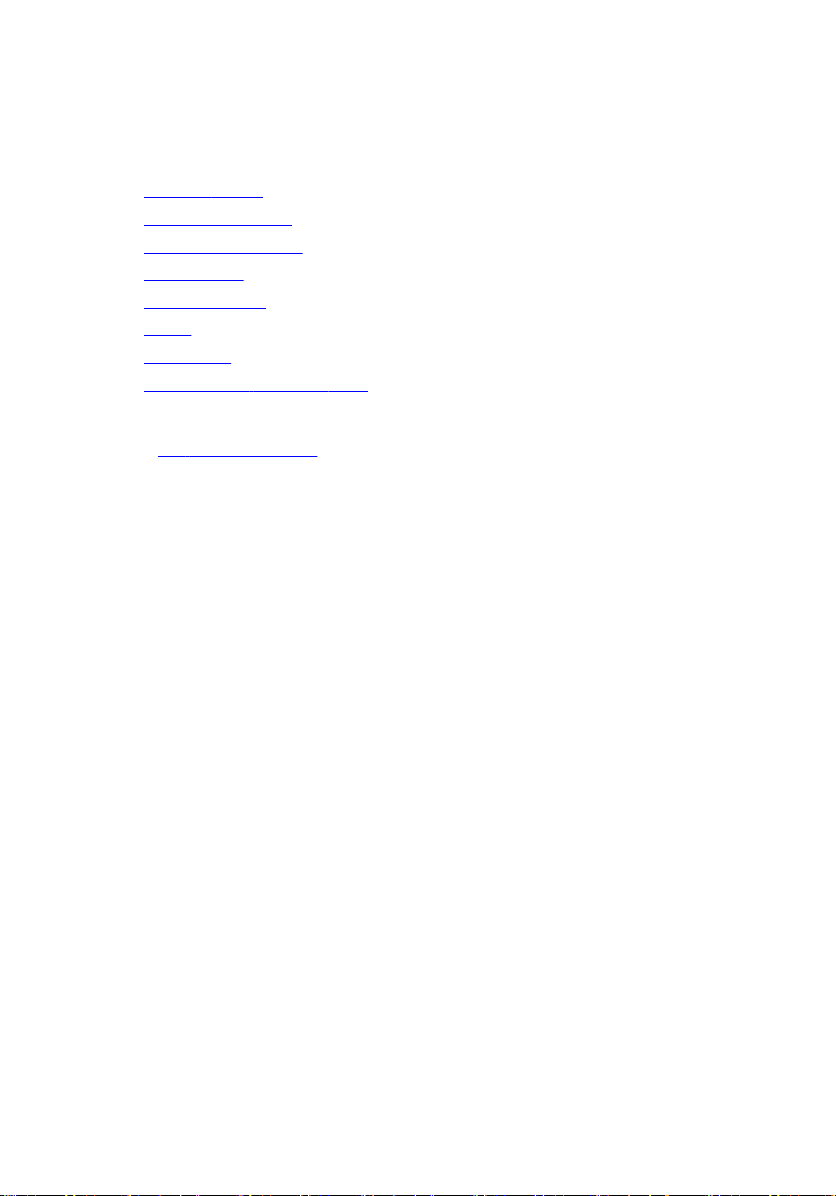
Güç Kaynağını Takma
1. Güç kaynağı ünitesini yerine oturana dek bilgisayara takın.
2. SAS arka panelini takın.
3. Sabit sürücü aksamını takın.
4. Sabit sürücü taşıyıcısını takın.
5. Optik sürücüyü takın.
6. Soğutma örtüsünü takın.
7. Kapağı takın.
8. Ön çerçeveyi takın.
9. Bilgisayarınızda Çalıştıktan Sonra bölümündeki prosedürlere uyun.
İlgili Bağlantılar
Güç Kaynağını Çıkarma
26
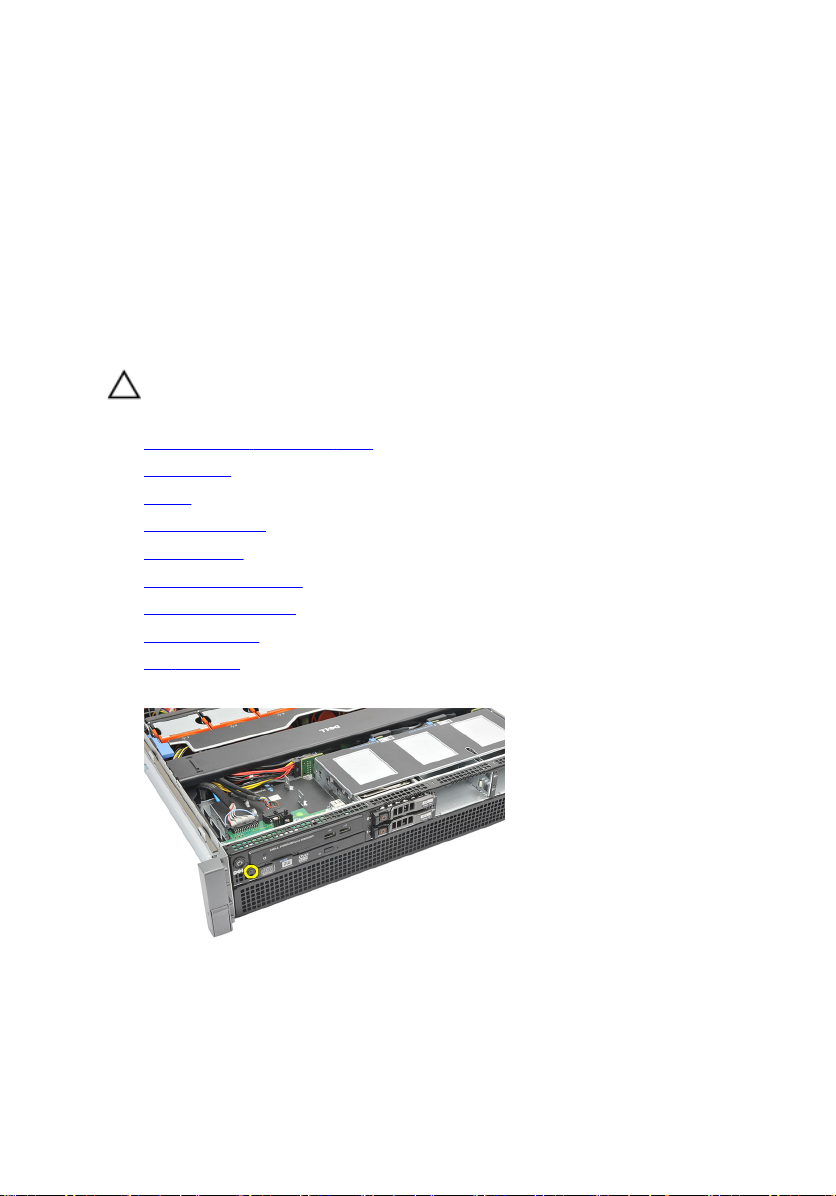
Denetim Masası
Kontrol Panelini Çıkarma
DİKKAT: Kontrol panelinin demonte edilmesi/tekrar monte edilmesi için iki farklı
Torx tornavida, bir T10 ve bir T8 gereklidir.
1. Bilgisayarınızda Çalışmadan Önce bölümündeki prosedürlere uyun.
2. Ön çerçeveyi sökün.
3. Kapağı çıkarın.
4. Soğutma örtüsünü çıkarın.
5. Optik sürücüyü çıkarın.
6. Sabit sürücü taşıyıcısını çıkarın.
7. Sabit sürücü aksamını çıkarın.
8. SAS Arka Planını çıkarın.
9. Güç kaynağını çıkarın.
10. Kontrol panelini sabitleyen torx vidasını bulun ve çıkarın.
10
11. Kontrol paneli kablolarını çıkarın.
27
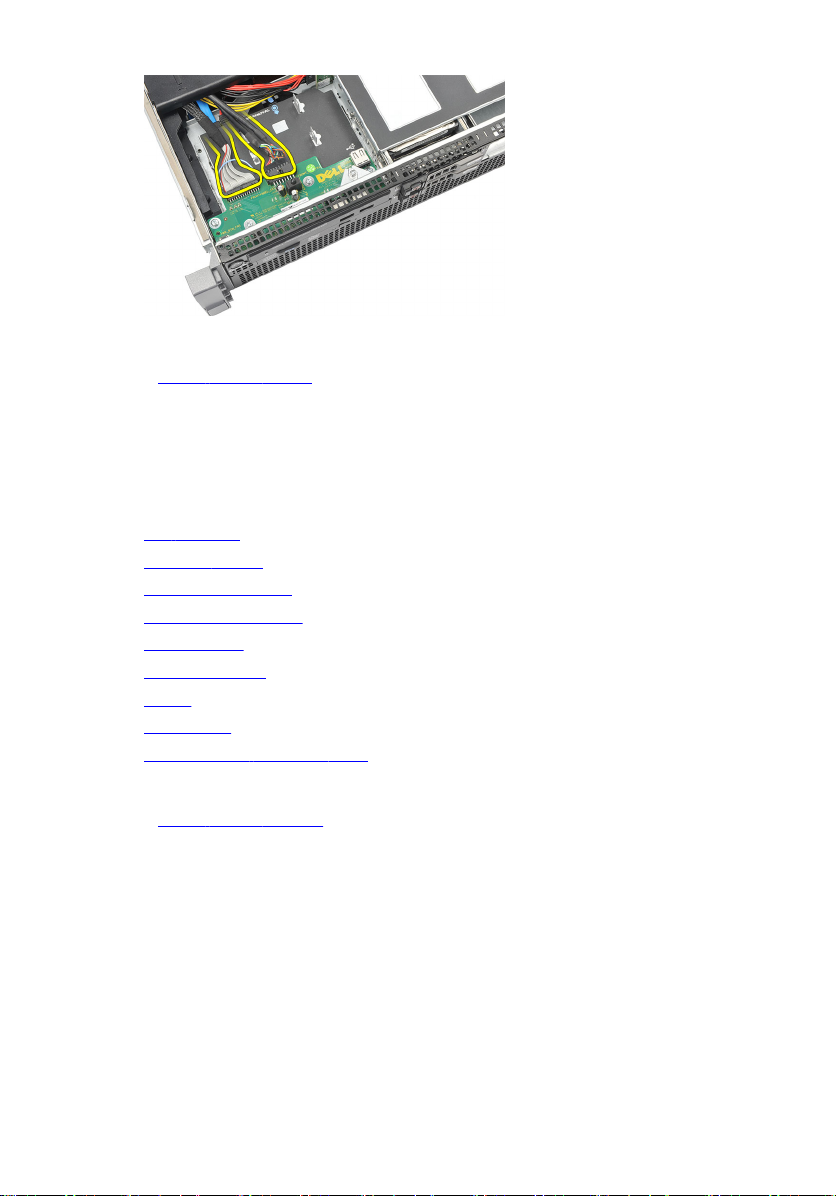
İlgili Bağlantılar
Kontrol Panelini Takma
Kontrol Panelini Takma
1. Kontrol paneli kablolarını takın.
2. Kontrol panelini sabitleyen torx vidasını yerine takın.
3. Güç kaynağını takın.
4. SAS arka panelini takın.
5. Sabit sürücü aksamını takın.
6. Sabit sürücü taşıyıcısını takın.
7. Optik sürücüyü takın.
8. Soğutma örtüsünü takın.
9. Kapağı takın.
10. Ön çerçeveyi takın.
11. Bilgisayarınızda Çalıştıktan Sonra bölümündeki prosedürlere uyun.
İlgili Bağlantılar
Kontrol Panelini Çıkarma
28
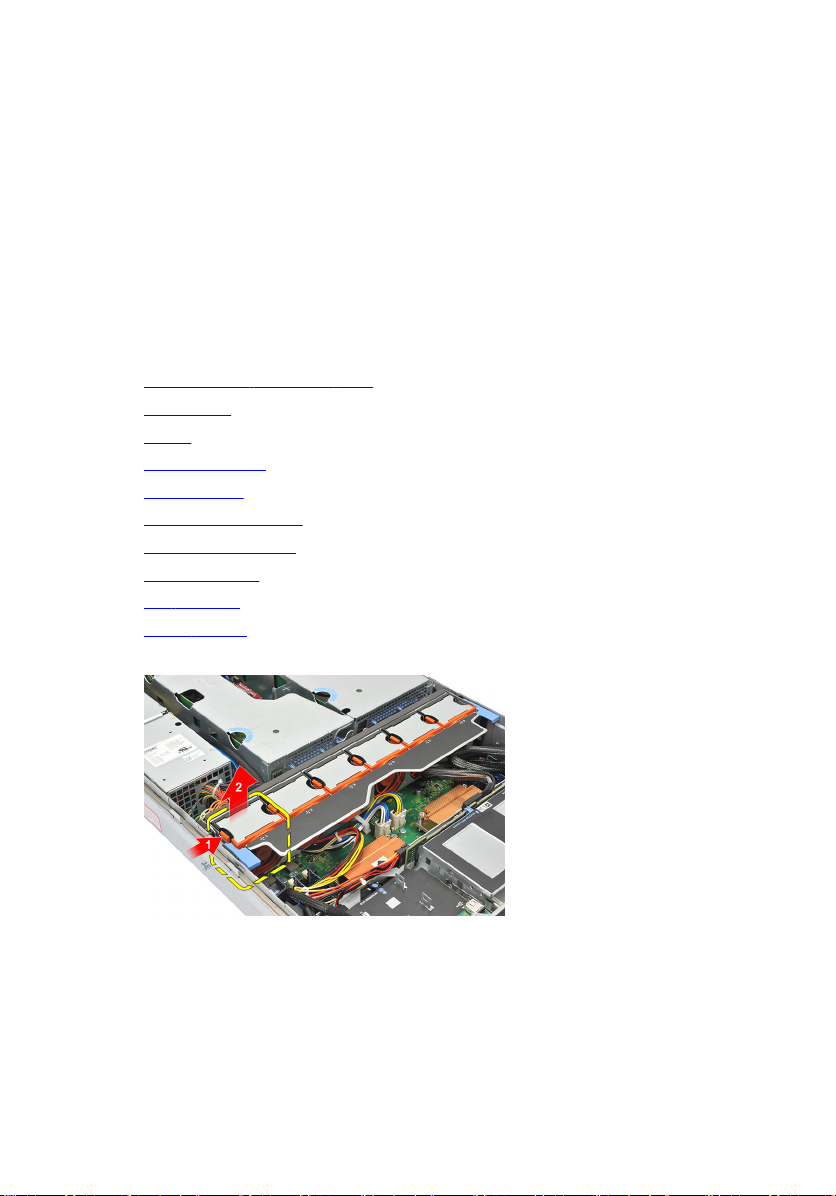
11
Sistem Fanı
Sistem Fanlarını Çıkarma
1. Bilgisayarınızda Çalışmadan Önce bölümündeki prosedürlere uyun.
2. Ön çerçeveyi sökün.
3. Kapağı çıkarın.
4. Soğutma örtüsünü çıkarın.
5. Optik sürücüyü çıkarın.
6. Sabit sürücü taşıyıcısını çıkarın.
7. Sabit sürücü aksamını çıkarın.
8. SAS Arka Planını çıkarın.
9. Güç kaynağını çıkarın.
10. Kontrol panelini çıkarın.
11. Serbest bırakma tırnağına basın ve fanı soğutma fanı aksamından kaldırarak çıkarın.
12. Diğer beş soğutma fanını çıkarmak için 11. adımı tekrarlayın.
29
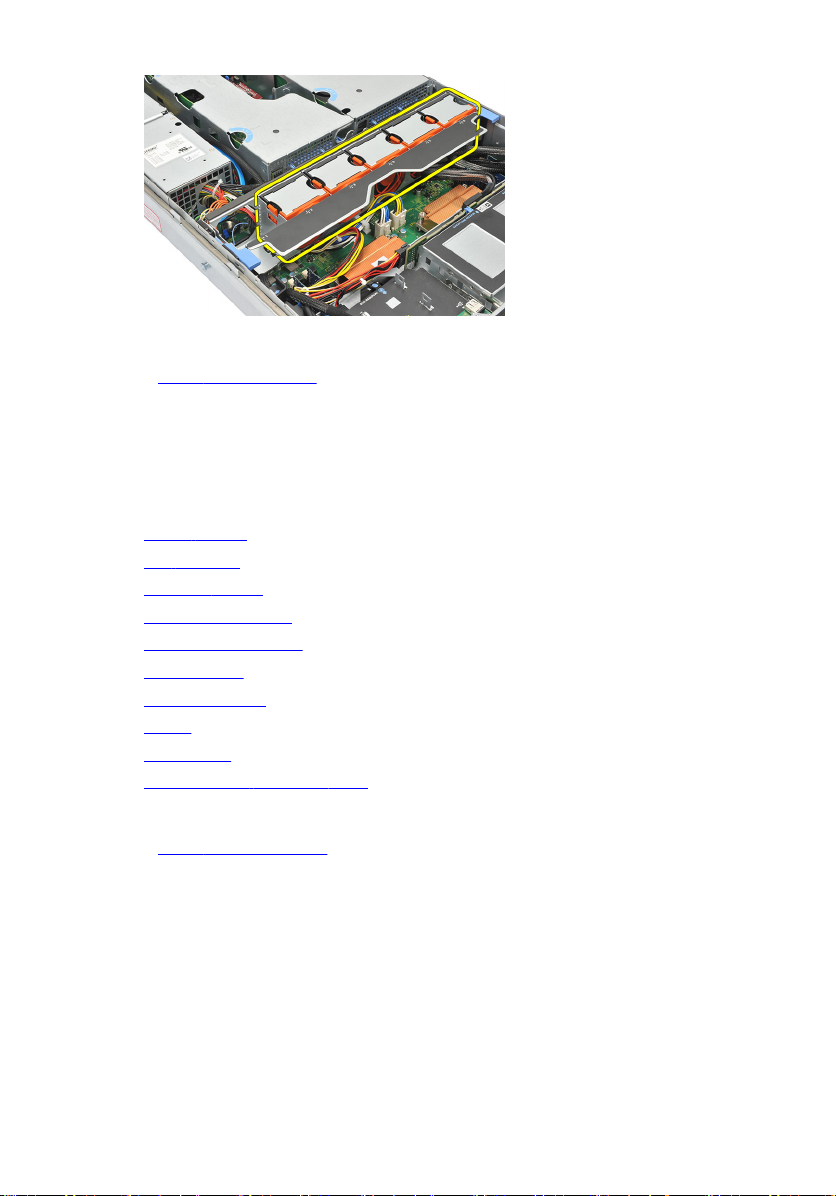
İlgili Bağlantılar
Sistem Fanlarını Takma
Sistem Fanlarını Takma
1. Fanı, yerine oturana dek soğutma fanı aksamına takın.
2. Kalan soğutma fanları için 1. adımı tekrarlayın.
3. Kontrol panelini takın.
4. Güç kaynağını takın.
5. SAS arka panelini takın.
6. Sabit sürücü aksamını takın.
7. Sabit sürücü taşıyıcısını takın.
8. Optik sürücüyü takın.
9. Soğutma örtüsünü takın.
10. Kapağı takın.
11. Ön çerçeveyi takın.
12. Bilgisayarınızda Çalıştıktan Sonra bölümündeki prosedürlere uyun.
İlgili Bağlantılar
Sistem Fanlarını Çıkarma
30

12
Fan Braketi
Çıkarılabilir Fan Braketini Çıkarma
1. Bilgisayarınızda Çalışmadan Önce bölümündeki prosedürlere uyun.
2. Ön çerçeveyi sökün.
3. Kapağı çıkarın.
4. Soğutma örtüsünü çıkarın.
5. Optik sürücüyü çıkarın.
6. Sabit sürücü taşıyıcısını çıkarın.
7. Sabit sürücü aksamını çıkarın.
8. SAS Arka Planını çıkarın.
9. Güç kaynağını çıkarın.
10. Kontrol panelini çıkarın.
11. Sistem fanlarını çıkarın.
12. Braketi serbest bırakmak için her iki serbest bırakma tırnağını aynı anda yukarı doğru
çekin.
13. Çıkarılabilir fan braketin bilgisayardan yavaşça kaldırın.
31

İlgili Bağlantılar
Çıkarılabilir Fan Braketini Takma
Çıkarılabilir Fan Braketini Takma
1. Fan braketini bilgisayara yerleştirin.
2. Braketi sabitlemek için her iki serbest bırakma tırnağına aynı anda basın.
3. Sistem fanlarını takın.
4. Kontrol panelini takın.
5. Güç kaynağını takın.
6. SAS arka panelini takın.
7. Sabit sürücü aksamını takın.
8. Sabit sürücü taşıyıcısını takın.
9. Optik sürücüyü takın.
10. Soğutma örtüsünü takın.
11. Kapağı takın.
12. Ön çerçeveyi takın.
13. Bilgisayarınızda Çalıştıktan Sonra bölümündeki prosedürlere uyun.
İlgili Bağlantılar
Çıkarılabilir Fan Braketini Çıkarma
32

Kart Kafesleri
Genişletme Kartı Kafeslerini Çıkarma
1. Bilgisayarınızda Çalışmadan Önce bölümündeki prosedürlere uyun.
2. Ön çerçeveyi sökün.
3. Kapağı çıkarın.
4. Soğutma örtüsünü çıkarın.
5. Optik sürücüyü çıkarın.
6. Sabit sürücü taşıyıcısını çıkarın.
7. Sabit sürücü aksamını çıkarın.
8. SAS Arka Planını çıkarın.
9. Güç kaynağını çıkarın.
10. Kontrol panelini çıkarın.
11. Sistem fanlarını çıkarın.
12. Çıkarılabilir fan braketini çıkarın.
13. Güç kablolarını sabitleyen klipsi serbest bırakın.
13
14. Genişletme kartı kafesine giden kabloları yerlerinden çıkarın.
33

15. Genişletme kartı kafesini dikkatle kaldırın.
16. Genişletme kafesini çevirin.
17. Genişletme kartlarına giden kabloları çıkarın.
34

18. Dış genişletme kartı kafesini dikkatle bilgisayardan çıkarın.
19. Genişletme kartı kafesine giden kabloları çıkarın.
20. İç genişletme kartı kafesini dikkatle bilgisayardan çıkarın.
35

İlgili Bağlantılar
Genişletme Kartı Kafeslerini Takma
Genişletme Kartı Kafeslerini Takma
1. Dahili genişletme kartı kafesini bilgisayara sabitleyin.
2. Genişletme kartı kafesine giden kabloları takın.
3. Dış genişletme kartı kafesini bilgisayara sabitleyin.
4. Genişletme kartlarına giden kabloları takın.
5. Genişletme kafesini çevirin.
6. Genişletme kartı kafesini yerleştirip sabitleyin.
7. Genişletme kartı kafesine giden kabloları geçirin.
8. Güç kablolarını sabitleyen klipsi takın.
9. Fan braketini takın.
10. Sistem fanlarını takın.
11. Kontrol panelini takın.
12. Güç kaynağını takın.
13. SAS arka panelini takın.
14. Sabit sürücü aksamını takın.
15. Sabit sürücü taşıyıcısını takın.
16. Optik sürücüyü takın.
17. Soğutma örtüsünü takın.
18. Kapağı takın.
19. Ön çerçeveyi takın.
20. Bilgisayarınızda Çalıştıktan Sonra bölümündeki prosedürlere uyun.
İlgili Bağlantılar
36

Genişletme Kartı Kafeslerini Çıkarma
37

Güç Dağıtım Ünitesi
Güç Dağıtım Ünitesini Çıkarma
1. Bilgisayarınızda Çalışmadan Önce bölümündeki prosedürlere uyun.
2. Ön çerçeveyi sökün.
3. Kapağı çıkarın.
4. Soğutma örtüsünü çıkarın.
5. Optik sürücüyü çıkarın.
6. Sabit sürücü taşıyıcısını çıkarın.
7. Sabit sürücü aksamını çıkarın.
8. SAS Arka Planını çıkarın.
9. Güç kaynağını çıkarın.
10. Kontrol panelini çıkarın.
11. Sistem fanlarını çıkarın.
12. Çıkarılabilir fan braketini çıkarın.
13. Genişletme kartı kafeslerini çıkarın.
14. Güç Dağıtım Ünitesine giden kablo klipsini serbest bırakın.
14
15. CPU 1, CPU 2, SAS arka panelini ve optik sürücü güç konnektörünü çıkarın.
38

16. CPU 1, CPU 2, SAS arka panelini ve optik sürücü güç kablolarını yerlerinden çıkarın.
17. Güç Dağıtım Ünitesini sabitleyen vidaları çıkarın.
18. Güç Dağıtım Ünitesini dikkatlice kaldırarak bilgisayardan çıkarın.
39

İlgili Bağlantılar
Güç Dağıtım Ünitesini Takma
Güç Dağıtım Ünitesini Takma
1. Güç dağıtım ünitesini bilgisayarın üzerine yerleştirin.
2. Güç Dağıtım Ünitesini sabitleyen vidaları sabitleyin.
3. CPU 1, CPU 2, SAS Arka paneli ve optik sürücü güç kablolarını yerleştirin.
4. CPU 1, CPU 2, SAS Arka panelini ve optik sürücü güç konnektörlerini takın.
5. Güç dağıtım ünitesine giden kabloları takın.
6. Genişletme kartlarını takın.
7. Fan braketini takın.
8. Sistem fanlarını takın.
9. Kontrol panelini takın.
10. Güç kaynağını takın.
11. SAS arka panelini takın.
12. Sabit sürücü aksamını takın.
13. Sabit sürücü taşıyıcısını takın.
14. Optik sürücüyü takın.
15. Soğutma örtüsünü takın.
16. Kapağı takın.
17. Ön çerçeveyi takın.
18. Bilgisayarınızda Çalıştıktan Sonra bölümündeki prosedürlere uyun.
İlgili Bağlantılar
Güç Dağıtım Ünitesini Çıkarma
40

15
Merkez Yükseltici Kartı
Merkez Yükseltici Kartını Çıkarma
1. Bilgisayarınızda Çalışmadan Önce bölümündeki prosedürlere uyun.
2. Ön çerçeveyi sökün.
3. Kapağı çıkarın.
4. Soğutma örtüsünü çıkarın.
5. Optik sürücüyü çıkarın.
6. Sabit sürücü taşıyıcısını çıkarın.
7. Sabit sürücü aksamını çıkarın.
8. SAS Arka Planını çıkarın.
9. Güç kaynağını çıkarın.
10. Kontrol panelini çıkarın.
11. Sistem fanlarını çıkarın.
12. Çıkarılabilir fan braketini çıkarın.
13. Genişletme kartı kafeslerini çıkarın.
14. Güç dağıtım ünitesini çıkarın.
15. Serbest bırakma tırnağını yukarı doğru kaldırın ve yavaşça merkez yükseltme kartını sağa
doğru kaydırın.
41

16. Merkez yükseltici kartını yukarı doğru kaldırıp bilgisayardan çıkarın.
İlgili Bağlantılar
Merkez Yükseltici Kartını Takma
Merkez Yükseltici Kartını Takma
1. Merkez yükseltici kartını bilgisayara yerleştirin.
2. Merkez yükseltici kartını yerine takın ve serbest bırakma tırnağına aşağı yönde basın.
3. Güç dağıtım ünitesini takın.
4. Genişletme kartlarını takın.
5. Fan braketini takın.
6. Sistem fanlarını takın.
7. Kontrol panelini takın.
8. Güç kaynağını takın.
9. SAS arka panelini takın.
10. Sabit sürücü aksamını takın.
11. Sabit sürücü taşıyıcısını takın.
12. Optik sürücüyü takın.
13. Soğutma örtüsünü takın.
14. Kapağı takın.
15. Ön çerçeveyi takın.
16. Bilgisayarınızda Çalıştıktan Sonra bölümündeki prosedürlere uyun.
İlgili Bağlantılar
Merkez Yükseltici Kartını Çıkarma
42

CMOS Pil
CMOS Pilini Çıkarma
1. Bilgisayarınızda Çalışmadan Önce bölümündeki prosedürlere uyun.
2. Ön çerçeveyi sökün.
3. Kapağı çıkarın.
4. Soğutma örtüsünü çıkarın.
5. Optik sürücüyü çıkarın.
6. Sabit sürücü taşıyıcısını çıkarın.
7. Sabit sürücü aksamını çıkarın.
8. SAS Arka Planını çıkarın.
9. Güç kaynağını çıkarın.
10. Kontrol panelini çıkarın.
11. Sistem fanlarını çıkarın.
12. Çıkarılabilir fan braketini çıkarın.
13. Genişletme kartı kafeslerini çıkarın.
14. Güç dağıtım ünitesini çıkarın.
15. Merkez yükseltici kartını çıkarın.
16. Güç dağıtım ünitesine giden kabloları çıkarın.
16
43

17. Pilin yuvadan fırlaması için düğme pili içeri doğru basıtrın. (Güç dağıtım ünitesi daha iyi
görülebilirlik sağlamak için kaldırılmıştır
18. Düğme pili sistemden çıkarın ve uygun şekilde atın.
İlgili Bağlantılar
CMOS Pilini Takma
CMOS Pilini Takma
1. Düğme pili bilgisayarın yuvasına sabitleyin.
2. Güç dağıtım ünitesine giden kabloları takın.
3. Merkez yükseltici kartını takın.
4. Güç dağıtım ünitesini takın.
5. Genişletme kartlarını takın.
6. Fan braketini takın.
7. Sistem fanlarını takın.
8. Kontrol panelini takın.
9. Güç kaynağını takın.
10. SAS arka panelini takın.
44

11. Sabit sürücü aksamını takın.
12. Sabit sürücü taşıyıcısını takın.
13. Optik sürücüyü takın.
14. Soğutma örtüsünü takın.
15. Kapağı takın.
16. Ön çerçeveyi takın.
17. Bilgisayarınızda Çalıştıktan Sonra bölümündeki prosedürlere uyun.
İlgili Bağlantılar
CMOS Pilini Çıkarma
45

Video Card
Ekran Kartını Çıkarma
1. Bilgisayarınızda Çalışmadan Önce bölümündeki prosedürlere uyun.
2. Ön çerçeveyi sökün.
3. Kapağı çıkarın.
4. Soğutma örtüsünü çıkarın.
5. Optik sürücüyü çıkarın.
6. Sabit sürücü taşıyıcısını çıkarın.
7. Sabit sürücü aksamını çıkarın.
8. SAS Arka Planını çıkarın.
9. Güç kaynağını çıkarın.
10. Kontrol panelini çıkarın.
11. Sistem fanlarını çıkarın.
12. Çıkarılabilir fan braketini çıkarın.
13. Genişletme kartı kafeslerini çıkarın.
14. Güç dağıtım ünitesini çıkarın.
15. Merkez yükseltici kartını çıkarın.
16. CMOS pilini çıkarın.
17. Ekran kartını açmak için serbest bırakma mandalına basın.
17
46

18. Serbest bırakma tırnağına (1) ile gösterilen yönde bsın ve video kartını (2) yönünde
dikkatlice kaldırarak bilgisayardan çıkarın.
İlgili Bağlantılar
Ekran Kartını Takma
Ekran Kartını Takma
1. Ekran kartını, yerine oturana dek sağlanan yuvaya yerleştirin.
2. Ekran kartını sabitlemek için serbest bırakma mandalına basın.
3. CMOS pilini takın.
4. Merkez yükseltici kartını takın.
5. Güç dağıtım ünitesini takın.
6. Genişletme kartlarını takın.
7. Fan braketini takın.
8. Sistem fanlarını takın.
9. Kontrol panelini takın.
10. Güç kaynağını takın.
11. SAS arka panelini takın.
47

12. Sabit sürücü aksamını takın.
13. Sabit sürücü taşıyıcısını takın.
14. Optik sürücüyü takın.
15. Soğutma örtüsünü takın.
16. Kapağı takın.
17. Ön çerçeveyi takın.
18. Bilgisayarınızda Çalıştıktan Sonra bölümündeki prosedürlere uyun.
İlgili Bağlantılar
Ekran Kartını Çıkarma
48

SAS Denetleyici Kartı
SAS Denetleyici Kartını Çıkarma
1. Bilgisayarınızda Çalışmadan Önce bölümündeki prosedürlere uyun.
2. Ön çerçeveyi sökün.
3. Kapağı çıkarın.
4. Soğutma örtüsünü çıkarın.
5. Optik sürücüyü çıkarın.
6. Sabit sürücü taşıyıcısını çıkarın.
7. Sabit sürücü aksamını çıkarın.
8. SAS Arka Planını çıkarın.
9. Güç kaynağını çıkarın.
10. Kontrol panelini çıkarın.
11. Sistem fanlarını çıkarın.
12. Çıkarılabilir fan braketini çıkarın.
13. Genişletme kartı kafeslerini çıkarın.
14. Güç dağıtım ünitesini çıkarın.
15. Merkez yükseltici kartını çıkarın.
16. CMOS pilini çıkarın.
17. Ekran kartını çıkarın.
18. SAS Denetleyici Kartını açmak için serbest bırakma mandalına basın.
18
49

19. SAS Denetleyici Kartını dikkatlice kaldırarak bilgisayardan çıkarın.
İlgili Bağlantılar
SAS Denetleyici Kartını Takma
SAS Denetleyici Kartını Takma
1. SAS denetleyici kartını bilgisayara yerleştirin ve takın.
2. SAS denetleyici kartını açmak için serbest bırakma mandalını yerine takın.
3. Ekran kartını takın.
4. CMOS pilini takın.
5. Merkez yükseltici kartını takın.
6. Güç dağıtım ünitesini takın.
7. Genişletme kartlarını takın.
8. Fan braketini takın.
9. Sistem fanlarını takın.
10. Kontrol panelini takın.
11. Güç kaynağını takın.
12. SAS arka panelini takın.
50

13. Sabit sürücü aksamını takın.
14. Sabit sürücü taşıyıcısını takın.
15. Optik sürücüyü takın.
16. Soğutma örtüsünü takın.
17. Kapağı takın.
18. Ön çerçeveyi takın.
19. Bilgisayarınızda Çalıştıktan Sonra bölümündeki prosedürlere uyun.
20. RAID'i etkinleştirmek için bkz. RAID Yapılandırması.
İlgili Bağlantılar
SAS Denetleyici Kartını Çıkarma
RAID Yapılandırması
Dell Precision R5500, 0, 1, 5 ve 10 RAID yapılandırmalarını destekler.
NOT: Daha fazla bilgi için support.dell.com/manuals adresindeki SAS denetleyici kartı
kullanma kılavuzuna bakın
NOT: Dell Precision R5500 sabit sürücü arka panel mimarisi nedeniyle, belirli bir
zamanda yalnızca bir sabit sürücü denetleyicisi kullanılabilir.
RAID yapılandırma prosedürlerine başlamadan önce, bilgisayarınızı RAID etkin moda
getirmelisiniz:
1. Sistem kurulumuna girin, Sürücüler öğesini seçin. <Enter> tuşuna basın.
2. SATA operation (SATA kullanımı) öğesini seçin, <Enter> tuşuna basın.
3. RAID On (RAID Açık) seçeneğini belirleyin ve <Enter> tuşuna, ardından <Esc> tuşuna
basın.
4. Save/Exit (Kaydet/Çık) seçeneğini belirleyin ve <Enter> tuşuna basın. Sistem
kurulumundan çıkın ve önyükleme işlemine devam edin.
51

Uzaktan Erişim Ana Makine Kartı
Uzaktan Erişim Ana Makine Kartını Çıkarma
1. Bilgisayarınızda Çalışmadan Önce bölümündeki prosedürlere uyun.
2. Ön çerçeveyi sökün.
3. Kapağı çıkarın.
4. Soğutma örtüsünü çıkarın.
5. Optik sürücüyü çıkarın.
6. Sabit sürücü taşıyıcısını çıkarın.
7. Sabit sürücü aksamını çıkarın.
8. SAS Arka Planını çıkarın.
9. Güç kaynağını çıkarın.
10. Kontrol panelini çıkarın.
11. Sistem fanlarını çıkarın.
12. Çıkarılabilir fan braketini çıkarın.
13. Genişletme kartı kafeslerini çıkarın.
14. Güç dağıtım ünitesini çıkarın.
15. Orta yükseltici kartını çıkarın.
16. CMOS pilini çıkarın.
17. Ekran kartını çıkarın.
18. SAS denetleyici kartını çıkarın.
19. Uzaktan Erişim Ana Makine Kartını açmak için serbest bırakma mandalına basın.
19
52

20. Uzaktan Erişim Ana Makine Kartını dikkatlice kaldırarak bilgisayardan çıkarın.
İlgili Bağlantılar
Uzaktan Erişim Ana Makine Kartını Takma
Uzaktan erişim ana makine kartını takın.
1. Uzaktan Erişim Ana Makine Kartını ayrılan yuvay yerleştirip takın.
2. Uzaktan Erişim Ana Makine Kartını sabitlemek için serbest bırakma mandalını yerine takın.
3. SAS denetleyici kartını takın.
4. Ekran kartını takın.
5. CMOS pilini takın.
6. Merkez yükseltici kartını takın.
7. Güç dağıtım ünitesini takın.
8. Genişletme kartlarını takın.
9. Fan braketini takın.
10. Sistem fanlarını takın.
11. Kontrol panelini takın.
12. Güç kaynağını takın.
53

13. SAS arka panelini takın.
14. Sabit sürücü aksamını takın.
15. Sabit sürücü taşıyıcısını takın.
16. Optik sürücüyü takın.
17. Soğutma örtüsünü takın.
18. Kapağı takın.
19. Ön çerçeveyi takın.
20. Bilgisayarınızda Çalıştıktan Sonra bölümündeki prosedürlere uyun.
İlgili Bağlantılar
Uzaktan Erişim Ana Makine Kartını Çıkarma
54

20
Ön Kasa Aksamı
Ön Kasa Aksamını Çıkarma
1. Bilgisayarınızda Çalışmadan Önce bölümündeki prosedürlere uyun.
2. Ön çerçeveyi sökün.
3. Kapağı çıkarın.
4. Soğutma örtüsünü çıkarın.
5. Optik sürücüyü çıkarın.
6. Sabit sürücü taşıyıcısını çıkarın.
7. Sabit sürücü aksamını çıkarın.
8. SAS Arka Planını çıkarın.
9. Güç kaynağını çıkarın.
10. Kontrol panelini çıkarın.
11. Sistem fanlarını çıkarın.
12. Çıkarılabilir fan braketini çıkarın.
13. Genişletme kartı kafeslerini çıkarın.
14. Güç dağıtım ünitesini çıkarın.
15. Merkez yükseltici kartını çıkarın.
16. CMOS pilini çıkarın.
17. Ekran kartını çıkarın.
18. SAS denetleyici kartını çıkarın.
19. Uzaktan erişim ana makine kartını çıkarın.
20. İki serbest bırakma tırnağına (1 olarak işaretlidir) basın ve ön kasa aksamını bilgisayarın
önüne doğru (2 olarak işaretli) kaydırın.
55

İlgili Bağlantılar
Ön Kasa Aksamını Takma
Ön Kasa Aksamını Takma
1. Ön kasa aksamını, yerine oturana dek bilgisayarın arkasına doğru bastırın.
2. Uzaktan erişim ana makine kartını takın.
3. SAS denetleyici kartını takın.
4. Ekran kartını takın.
5. CMOS pilini takın.
6. Merkez yükseltici kartını takın.
7. Güç dağıtım ünitesini takın.
8. Genişletme kartlarını takın.
9. Fan braketini takın.
10. Sistem fanlarını takın.
11. Kontrol panelini takın.
12. Güç kaynağını takın.
13. SAS arka panelini takın.
14. Sabit sürücü aksamını takın.
15. Sabit sürücü taşıyıcısını takın.
16. Optik sürücüyü takın.
17. Soğutma örtüsünü takın.
18. Kapağı takın.
19. Ön çerçeveyi takın.
20. Bilgisayarınızda Çalıştıktan Sonra bölümündeki prosedürlere uyun.
İlgili Bağlantılar
56

Ön Kasa Aksamını Çıkarma
57

İşlemci ve Isı Emicisi
İşlemcileri ve Isı Emicisini Çıkarma
1. Bilgisayarınızda Çalışmadan Önce bölümündeki prosedürlere uyun.
2. Ön çerçeveyi sökün.
3. Kapağı çıkarın.
4. Soğutma örtüsünü çıkarın.
5. Optik sürücüyü çıkarın.
6. Sabit sürücü taşıyıcısını çıkarın.
7. Sabit sürücü aksamını çıkarın.
8. SAS Arka Planını çıkarın.
9. Güç kaynağını çıkarın.
10. Kontrol panelini çıkarın.
11. Sistem fanlarını çıkarın.
12. Çıkarılabilir fan braketini çıkarın.
13. Genişletme kartı kafeslerini çıkarın.
14. Güç dağıtım ünitesini çıkarın.
15. Merkez yükseltici kartını çıkarın.
16. CMOS pilini çıkarın.
17. Ekran kartını çıkarın.
18. SAS denetleyici kartını çıkarın.
19. Uzaktan erişim ana makine kartını çıkarın.
20. Ön kasa aksamını çıkarın.
21. Isı emicisinin üzerindeki tutucu vidaları gevşetin.
21
58

22. Isı emicisini yavaşça işlemciden kaldırın ve bilgisayardan çıkarın.
23. Başparmağınızı sıkıca işlemci soketi ayırma kolu üzerine koyun. Aşağı itip tırnak altından
çekerek kolu kilitli konumdan çıkarın.
24. İşlemci yuvadan ayrılana kadar kolu 90 derece yukarı döndürün. İşlemci kılıfını yukarı
döndürüp çıkarın.
59

25. İşlemciyi dikkatle yuvadan çıkarın.
26. İkinci işlemci için 21 ila 25. adımları tekrarlayın (takılmış ise).
İlgili Bağlantılar
İşlemcileri ve Isı Emicisini Takma
60

İşlemcileri ve Isı Emicisini Takma
1. İşlemciyi yuvaya yerleştirin ve takın.
2. İşlemci kılıfına aşağı doğru bastırın ve soketi kapatın.
3. İşlemci soketi serbest bırakma koluna aşağı doğru bastırın ve tırnağın altında kilitli konuma
sabitleyin.
4. Isı emicisini sistem kartının üstündeki ısı emicisine yerleştirin.
5. Sabitleme vidalarını ısı emicisinin üzerinde sıkın ve sabitleyin.
6. İkinci işlemci için 1 ila 5. adımları tekrarlayın.
7. Ön kasa aksamını takın.
8. Uzaktan erişim ana makine kartını takın.
9. SAS denetleyici kartını takın.
10. Ekran kartını takın.
11. CMOS pilini takın.
12. Merkez yükseltici kartını takın.
13. Güç dağıtım ünitesini takın.
14. Genişletme kartlarını takın.
15. Fan braketini takın.
16. Sistem fanlarını takın.
17. Kontrol panelini takın.
18. Güç kaynağını takın.
19. SAS arka panelini takın.
20. Sabit sürücü aksamını takın.
21. Sabit sürücü taşıyıcısını takın.
22. Optik sürücüyü takın.
23. Soğutma örtüsünü takın.
24. Kapağı takın.
25. Ön çerçeveyi takın.
26. Bilgisayarınızda Çalıştıktan Sonra bölümündeki prosedürlere uyun.
İlgili Bağlantılar
İşlemcileri ve Isı Emicisini Çıkarma
61

Bellek
Belleği Çıkarma
1. Bilgisayarınızda Çalışmadan Önce bölümündeki prosedürlere uyun.
2. Ön çerçeveyi sökün.
3. Kapağı çıkarın.
4. Soğutma örtüsünü çıkarın.
5. Optik sürücüyü çıkarın.
6. Sabit sürücü taşıyıcısını çıkarın.
7. Sabit sürücü aksamını çıkarın.
8. SAS Arka Planını çıkarın.
9. Güç kaynağını çıkarın.
10. Kontrol panelini çıkarın.
11. Sistem fanlarını çıkarın.
12. Çıkarılabilir fan braketini çıkarın.
13. Genişletme kartı kafeslerini çıkarın.
14. Güç dağıtım ünitesini çıkarın.
15. Merkez yükseltici kartını çıkarın.
16. CMOS pilini çıkarın.
17. Ekran kartını çıkarın.
18. SAS denetleyici kartını çıkarın.
19. Uzaktan erişim ana makine kartını çıkarın.
20. Ön kasa aksamını çıkarın.
21. İşlemciyi ve ısı emicisini çıkarın.
22. Bellek tırnaklarını serbest bırakın.
22
62

23. Bellek modülünü çıkarın.
24. Diğer bellek modülleri için 22 ve 23. adımları tekrarlayın.
İlgili Bağlantılar
Belleği Takma
63

Belleği Takma
1. Bellek modülünü yuvaya takın.
2. Yerine kilitlemek için bellek tırnaklarına tekrar basın.
3. Diğer bellek modülleri için 1 ve 2. adımları tekrarlayın.
4. İşlemciyi ve ısı emicisini takın.
5. Ön kasa aksamını takın.
6. Uzaktan erişim ana makine kartını takın.
7. SAS denetleyici kartını takın.
8. Ekran kartını takın.
9. CMOS pilini takın.
10. Merkez yükseltici kartını takın.
11. Güç dağıtım ünitesini takın.
12. Genişletme kartlarını takın.
13. Fan braketini takın.
14. Sistem fanlarını takın.
15. Kontrol panelini takın.
16. Güç kaynağını takın.
17. SAS arka panelini takın.
18. Sabit sürücü aksamını takın.
19. Sabit sürücü taşıyıcısını takın.
20. Optik sürücüyü takın.
21. Soğutma örtüsünü takın.
22. Kapağı takın.
23. Ön çerçeveyi takın.
24. Bilgisayarınızda Çalıştıktan Sonra bölümündeki prosedürlere uyun.
İlgili Bağlantılar
Belleği Çıkarma
64

Sistem Kartı
Sistem Kartını Çıkarma
1. Bilgisayarınızda Çalışmadan Önce bölümündeki prosedürlere uyun.
2. Ön çerçeveyi sökün.
3. Kapağı çıkarın.
4. Soğutma örtüsünü çıkarın.
5. Optik sürücüyü çıkarın.
6. Sabit sürücü taşıyıcısını çıkarın.
7. Sabit sürücü aksamını çıkarın.
8. SAS Arka Planını çıkarın.
9. Güç kaynağını çıkarın.
10. Kontrol panelini çıkarın.
11. Sistem fanlarını çıkarın.
12. Çıkarılabilir fan braketini çıkarın.
13. Genişletme kartı kafeslerini çıkarın.
14. Güç dağıtım ünitesini çıkarın.
15. Merkez yükseltici kartını çıkarın.
16. CMOS pilini çıkarın.
17. Ekran kartını çıkarın.
18. SAS denetleyici kartını çıkarın.
19. Uzaktan erişim ana makine kartını çıkarın.
20. Ön kasa aksamını çıkarın.
21. İşlemcileri ve ısı emicisini çıkarın.
22. Belleği çıkarın.
23. Sistem kartına giden tüm kabloları çıkarın.
23
65

24. Mavi serbest bırakma mandalını kaldırın ve sistem kartını yavaşça sola doğru kaydırın.
25. Sistem kartını yavaşça yukarı doğru kaldırıp bilgisayardan çıkarın.
İlgili Bağlantılar
Sistem Kartını Takma
66

Sistem Kartını Takma
1. Sistem kartını kasaya yerleştirin.
2. Sistem kartını bilgisayarın arkasına doğru yavaşça kaydırın. Mavi serbest bırakma
tırnağına basın.
3. Tüm kabloları sistem kartına bağlayın.
4. Belleği takın.
5. İşlemciyi ve ısı emicisini takın.
6. Ön kasa aksamını takın.
7. Uzaktan erişim ana makine kartını takın.
8. SAS denetleyici kartını takın.
9. Ekran kartını takın.
10. CMOS pilini takın.
11. Merkez yükseltici kartını takın.
12. Güç dağıtım ünitesini takın.
13. Genişletme kartlarını takın.
14. Fan braketini takın.
15. Sistem fanlarını takın.
16. Kontrol panelini takın.
17. Güç kaynağını takın.
18. SAS arka panelini takın.
19. Sabit sürücü aksamını takın.
20. Sabit sürücü taşıyıcısını takın.
21. Optik sürücüyü takın.
22. Soğutma örtüsünü takın.
23. Kapağı takın.
24. Ön çerçeveyi takın.
25. Bilgisayarınızda Çalıştıktan Sonra bölümündeki prosedürlere uyun.
İlgili Bağlantılar
Sistem Kartını Çıkarma
67

24
Sistem Kurulumu
Önyükleme Menüsü
Önceki iş istasyonu platformlarında olduğu gibi, bu bilgisayar bir defalık önyükleme menüsü
içerir. Bu özellik, Sistem Kurulumu tanımlı önyükleme aygıtı sırasını devre dışı bırakmak ve belirli
bir aygıta (örneğin: disket, CD-ROM veya sabit sürücü) doğrudan önyüklemek için kullanıcılara
hızlı ve uygun bir bir mekanizma sağlar. Önceki platformlarda sunulan önyükleme menüsü
geliştirmeleri aşağıdaki gibidir:
• Daha kolay erişim — <Ctrl><Alt><F8> tuş vuruşu halen mevcut olup menüyü getirmek için
kullanılabilse de, menüye erişmek için sistem önyüklemesi sırasında <F12> tuşuna basın.
• Kullanıcı komutu — Yalnızca menüye erişim kolay değildir, aynı zamanda kullanıcıdan
BIOS açılış ekranındaki tuş vuruşunu kullanması istenir. Tuş vuruşu artık kullanıcıdan
"saklanmaz".
• Tanılama seçenekleri — Önyükleme menüsü iki tanılama seçeneği içerir, IDE Sürücü
Tanılama (90/90 Sabit Sürücü Tanılama) ve Yardımcı Program Bölümüne Önyükleme.
Bunun yararı, kullanıcının <Ctrl><Alt><D> ve <Ctrl><Alt><F10> tuş vuruşlarını hatırlamak
zorunda olmamasıdır.
NOT: Bir defalık önyükleme menüsü yalnızca geçerli önyüklemeyi etkilediği için, sorun
giderme işlemi tamamlandıktan sonra müşterinin önyükleme isteğini geri yükleyecek
teknisyen gerektirmeyen ilave yarara sahiptir.
68

Dell Logo ekranındaki POST (açılışta kendi kendine test) işlemi sırasında bilgisayar çeşitli tuş
vuruşu seçenekleri sunar. Bu tuş vuruşları çeşitli seçenekleri mümkün kılar.
Tuş vuruşu İşlev Açıklama
<F2> System
Setup
(Sistem
Kurulumu)
programına
girer
<F12> veya <Ctrl><Alt><F8> Önyükleme
Menüsüne
Girer
<F3> Ağdan
Önyükleme
Kullanıcı tarafından tanımlanabilir
ayarlarda değişiklik yapmak için System
Setup (Sistem Kurulumu) bölümünü
kullanın.
Bir defalık önyükleme ve tanılama
yardımcı program menüsü.
BIOS önyükleme sırasını atlar ve
doğrudan ağdan önyükleme yapar.
Zamanlama Tuşu Sıraları
Klavye, Kurulum tarafından başlatılan birinci aygıt değildir. Sonuç olarak, bir tuşa çok erken
basarsanız, klavyeyi kilitlersiniz. Bu durum gerçekleştiğinde, monitörde bir klavye hata mesajı
belirir ve <Ctrl><Alt><Del> tuşları ile sistemi yeniden başlatamazsınız.
Bu senaryoyu önlemek için, tuşa basmadan önce klavye başlatılana kadar bekleyin. Bunun
gerçekleştiğini anlamanın iki yolu vardır:
• Klavyenin ışıkları yanıp söner.
• Önyükleme sırasında ekranın sağ üst köşesinde "F2=Setup" (F2=Kurulum) komutu belirir.
Monitör önceden ısınmışsa, ikinci yöntem iyidir. Isınmamışsa, sistem video sinyali görülmeden
önce sıklıkla fırsat penceresine geçer. Bu durumda, klavyenin başlatıldığını öğrenmek için birinci
yönteme güvenin (klavye ışıkları).
Dell Diagnostics
Fabrikada takılan platformlar, kurulu yardımcı program bölümünde 32 bit sistem tanılamasını
içerir. Sistem önyükleme sırasında <F12> tuşunu kullanarak bu tanılamalara erişin ve
Diagnostics (Tanılama) seçeneğini belirleyin.
Tuşa bastıktan sonra uygun modüller yüklenir ve PSA tanılaması çalışır. Bu başarılı olursa,
standart Dell Diagnostics ana menüsü görüntülenir. Tanılamadan çıkarken sistem yeniden başlar
ve kurulu işletim sistemine döner. Bilgisayarın <Ctrl><Alt><Del> tuşları ile yeniden başlatılması
sistemi normal önyükleme sırasına geri getirir.
69

Servis değişimi için gönderilen sürücülerde yardımcı program bölümü yoktur ve bu nedenle bu
özelliği içermezler. Basıldığında, bu sürücülerde tuş vuruşu göz ardı edilir.
NOT: Yardımcı program bölümü FDISK yardımcı programının hata ayıklama rutinlerinden
ayrı değildir.
Sistem Kurulumu Seçenekleri
NOT: Bilgisayara ve takılı aygıtlarına bağlı olarak, bu bölümde listelenen öğeler
görünebilir veya görünmeyebilir.
• BIOS kurulumunda değişiklik yapmak için aşağıdaki seçeneklerden birini belirleyin, bilgileri
güncelleştirin ve Uygula'yı tıklatın.
• Fabrika ayarlarına dönmek için Varsayılanları Yükle'yi tıklatın.
• Pencereyı kapatmak için Çıkış'ı tıklatın.
Genel
Sistem Kartı Aşağıdaki bilgileri gösterir:
• Sistem bilgileri: BIOS Sürümü, Servis Etiketi, Hızlı Servis
Kodu, Demirbaş Etiketi, Üretim Tarihi ve Alım Tarihini
gösterir.
• Bellek Bilgileri: Takılı Bellek, Bellek Hızı, Etkin Kanal Sayısı,
Bellek Teknolojisi, DIMM 1 Boyutu, DIMM 2 Boyutu, DIMM 3
Boyutu, DIMM 4 Boyutu, DIMM 5 Boyutu, DIMM 6 Boyutu,
DIMM 7 Boyutu, DIMM 8 Boyutu, DIMM 9 Boyutu,DIMM 10
Boyutu, DIMM 11 Boyutu ve DIMM 12 Boyutunu gösterir.
• İşlemci Bilgileri: Her bir CPU için işlemci bilgilerini görüntüler.
Aşağıdaki alanlar CPU 1 ve CPU 2 için ortaktır: İşlemci Türü,
İşlemci Hızı, QPI Hızı, İşlemci L2 Önbelleği, İşlemci L3
Önbelleği, İşlemci Kimliği, Mikrokod Sürümü, Çoklu
Çekirdek Özellikli, HT Özellikli ve 64-Bit Teknolojisi.
• Yuva Bilgileri: SLOT1, SLOT1, SLOT2, SLOT3, SLOT4,
SLOT5, SLOT6 ve SLOT7'yi görüntüler.
Date/Time (Tarih/Saat) Geçerli tarih ve saat ayarlarını görüntüler. Sistem tarihinde ve
saatinde yapılan değişiklikler hemen etkin olur.
Boot Sequence
(Önyükleme Sırası)
70
Bilgisayarın bu listedeki aygıtlardan bir işletim sistemi bulmaya
çalışma sırasını belirler.
• USB Disket Sürücü
• #2300 ID00 LUN0 FUJITSU MBE2147RC
• #2300 ID01 LUN0 FUJITSU MBE2147RC
• CD/DVD/CD-RW Sürücü

Genel
• Yerleşik veya USB CD-ROM Sürücü
• USB Aygıtı
Sürücüler
Disket Sürücü BIOS'un disket sürücüleri nasıl yapılandıracağını belirler
• Devre Dışı
• Etkin (varsayılan)
SATA Kullanımı Tümleşik sabit sürücü denetleyicisinin çalışma modunu yapılandırır.
• RAID Autodetect / AHCI
• RAID Autodetect / ATA
• RAID On (varsayılan)
Smart Reporting (Akıllı
Raporlama)
Sürücüler Bu alanlar bilgisayardaki farklı sürücüleri etkinleştirmenizi veya
Sistem Yapılandırması
Integrated NICs
(Tümleşik NIC)
Başlatma sırasında entegre sürücüler için sabit sürücü hatalarının
bildirilip bildirilmeyeceğini denetler.
Enable Smart Reporting (Akıllı Raporlamayı Etkinleştir) —
Varsayılan olarak görüntülenir
devre dışı bırakmanızı sağlar:
• SATA-0
• SATA-1
• SATA-2
• SATA-3
• SATA-4
• SATA-5
Tümleşik ağ kartını etkinleştirir veya devre dışı bırakır. Tümleşik NIC'i
aşağıdaki gibi ayarlayabilirsiniz:
• Disable (Devre dışı)
• Enable (Etkin) (varsayılan)
71

Sistem Yapılandırması
• PXE ile etkin
USB Controller (USB
Denetleyicisi)
Seri Bağlantı Noktası #1Dahili seri bağlantı noktasının nasıl çalışacağını belirler.
Spread Spectrum
Clocking
Miscellaneous
Devices (Çeşitli
Aygıtlar)
Tümleşik USB denetleyicisini etkinleştirir veya iptal eder.
• Disable (Devre dışı)
• Enable (Etkin) (Varsayılan)
• No Boot (Önyükleme yok)
• Disable (Devre dışı)
• Auto (Otomatik) (varsayılan)
• COM1
• COM3
Spread spectrum clocking teknolojisini etkinleştirir veya devre dışı
bırakır.
• Disable (Devre dışı)
• Enable (Etkin) (varsayılan)
Çeşitli sistem aygıtlarını etkinleştirir veya devre dışı bırakır.
• Front USB (Ön USB)
• Rear USB (Arka USB)
• Audio (Ses)
Video
Primary Video
(Birincil Video)
Performans
Multi Core (Çoklu
Çekirdek) Desteği
72
İki veya daha fazla denetleyici mevcut olduğunda, kullanıcının sistemin
ana video denetleyicisini atayacağı sırayı belirtmesini sağlar.
• Seçenek 1
• Seçenek 2
Bilgisayarda bir çekirdeğin mi yoksa tüm çekirdeklerin mi
etkinleştirileceğini belirtir.

Performans
Enable Multi Core Support (Çoklu Çekirdek Desteğini Etkinleştir) —
Varsayılan olarak etkindir.
Hyper-Threading
Teknolojisi
Intel TurboBoost İşlemcinin Intel TurboBoost modunu etkinleştirir veya devre dışı
Intel SpeedStep İşlemcinin Intel SpeedStep modunu etkinleştirir veya devre dışı bırakır.
C Durumlar Denetimi İlave işlemci uyku durumlarını etkinleştirir veya devre dışı bırakır.
Hyper-Threading Teknolojisini etkinleştirir ya da devre dışı bırakır.
Enable Hyper Threading Technology (Hyper Threading Teknolojisini
Etkinleştir) — Varsayılan olarak devre dışıdır.
bırakır.
Enable Intel Turbo Boost Technology (Intel Turbo Boost Teknolojisini
Etkinleştir) — Varsayılan olarak etkindir
Enable Intel SpeedStep (Intel SpeedStep'i Etkinleştir) — Varsayılan
olarak etkindir
C States Control (C Durumlar Denetimi) — Varsayılan olarak etkindir
Donanım Önceden
Getiricisi
Bitişik Önbellek
Hattını Önceden
Getirme
Sınır CPUID Değeri Etkinleştirildiğinde, işlemci Standart CPUID İşlevinin destekleyeceği
Bellek Düğümü
Biniştirme
Sanallaştırma Desteği
Virtualization
(Sanallaştırma)
Etkinleştirildiğinde, işlemci verilerini ve kodunu otomatik olarak getirir.
Enable Hardware Prefetcher (Donanım Önceden Getiricisini
Etkinleştir) — Varsayılan olarak etkindir
Etkinleştirildiğinde, işlemci mevcut ve sonraki önbellek hattını getirir.
Enable Adjacent Cache Line Prefetch (Bitişik Önbellek Hattını
Önceden Getirmeyi Etkinleştir) — Varsayılan olarak etkindir
maksimum değeri sınırlandırır.
Enable CPUID Limit (CPUID Limitini Etkinleştir) — Varsayılan olarak
devre dışıdır,
Fiziksel işlemciler arasında kaç tane sistem belleğinin dağıtılacağını ve
işletim sistemine bildirileceğini denetler.
• SMP (varsayılan)
• NUMA
Sanal bir makine monitörünün (VMM) Intel Virtualization Technology
tarafından sunulan ek donanım yeteneklerinden yararlanma
durumunu belirler.
73

Sanallaştırma Desteği
Enable Intel® Virtualization Technology (Intel® Virtualization
Technology'yi Etkinleştir) - Varsayılan olarak etkindir.
Doğrudan G/Ç için VT Virtual Machine Monitor'un (VMM), doğrudan G/Ç için Intel
Virtualization Technology tarafından sunulan ek donanım
özelliklerini kullanıp kullanamayacağını belirtir.
Enable Intel® VT for Direct I/O (Doğrudan G/Ç İçin Intel® VT'yi
Etkinleştir) - Varsayılan olarak devre dışıdır.
Security (Güvenlik)
Yönetici Parolası İzinsiz bir kullanıcının yapılandırma ayarlarını değiştirmesini
engellemek için kullanılır. Aşağıdaki bilgileri girip Tamam'ı tıklatın:
1. Eski Parola
2. Yeni Parola
3. Yeni parolayı tekrar gir
System Password
(Sistem Parolası)
Password Changes
(Parola Değişiklikleri)
TPM Güvenliği Sistemdeki Güvenli Platform Modülünün (TPM) etkin ve işletim sistemi
CPU XD Desteği İşlemcinin Execute Disable (Devre Dışı Bırakmayı Yürüt) modunu
İzinsiz bir kullanıcının önyükleme yapmasını engellemek için kullanılır.
Aşağıdaki bilgileri girip Tamam'ı tıklatın.
1. Eski parolayı girin — Parola belirlenmemişse, 'Eski parolayı gir'
alanı ayarlanmaz.
2. Yeni parolayı gir
3. Parolayı tekrar gir
Sistem parolası ve yönetici parolası arasındaki etkileşimi denetler.
Enable Password Changes (Parola Değişikliklerini Etkinleştir)
(varsayılan olarak etkindir)
tarafından görünür olup olmayacağını denetler. Etkinleştirildiğinde,
POST sırasında BIOS TPM'i açar ve böylece işletim sistemi tarafından
kullanılabilir.
TPM Security (TPM Güvenliği) (varsayılan olarak devre dışıdır)
Seçenek etkinleştirildiğinde, kullanıcı üç seçenekten birini seçebilir:
• Deactivate (Devre Dışı Bırak)
• Activate (Etkinleştir)
• Clear (Temizle)
yürütmesini etkinleştirir ya da devre dışı bırakır.
74

Security (Güvenlik)
Enable CPU XD Support (CPU XD Desteğini Etkinleştir) — Varsayılan
olarak etkindir
OROM Koruması Önyükleme sırasında Option ROM yapılandırmalarına erişime izin
verilip verilmediğini belirler (örn. CTRL+I veya CRTL+P gibi).
Enable Intel OROM Protection (Intel OROM Korumasını Etkinleştir) —
Varsayılan olarak etkindir
Computrace(R) Absolute Software'in isteğe bağlı Computrace Hizmetinin BIOS
modülü arayüzünü etkinleştirir veya devre dışı bırakır.
• Deactivate (Devre Dışı Bırak) - Varsayılan olarak devre dışıdır.
• Disable (Devre dışı)
• Activate (Etkinleştir)
Kasaya İzinsiz Giriş Kasaya izinsiz giriş özelliğini kontrol eder. Bu seçeneği aşağıdaki gibi
ayarlayabilirsiniz:
Clear Intrusion Warning (İzinsiz Girme Uyarısı) — Varsayılan olarak
etkindir
Mevcut seçenekler, onay kutusu işaretliyken etkindir.
• Disable (Devre dışı)
• Enable (Etkin)
• On-Silent (Sessizde) — Kasaya izinsiz giriş algılanmışsa,
varsayılan olarak etkindir.
Power Management (Güç Yönetimi)
AC Recovery (AC
Kurtarma)
Auto On Time
(Otomatik Açılma
Saati)
Bir güç kaybından sonra AC güç tekrar uygulandığında, sistemin nasıl
tepki vereceğini belirler. AC Recovery'yi (AC Kurtarma) aşağıdaki gibi
ayarlayabilirsiniz:
• Power Off (Güç Kapama) (varsayılan)
• Power On (Güç Açma)
• Last State (Son Durum)
Saati bilgisayarı otomatik olarak açacak şekilde ayarlar. Saat standart
12 saat formatında kalır (saat:dakika:saniye). Saat ve AM/PM
alanlarına değerleri girerek başlatma saatini değiştirin.
• Disable (Devre dışı) (varsayılan)
• Every Day (Her Gün)
75

Power Management (Güç Yönetimi)
• Weekdays (Hafta İçi)
NOT: Bu özellik, bilgisayarınızı çok çıkışlı bir elektrik prizi ya da
akım koruyucusundaki düğme ile kapadığınızda ya da Auto
Power (Otomatik Güç) ayarı disabled (devre dışı) olarak
değiştirildiğinde çalışmaz.
Low Power Mode
(Düşük Güç Modu)
Remote Wake Up
(Uzaktan Uyandırma)
Maintenance (Bakım)
Service Tag (Servis
Etiketi)
Asset Tag (Demirbaş
Etiketi)
System Management
(Sistem Yönetimi)
SERR Messages
(SERR İletileri)
Kapatıldığında veya Uyku modundayken bilgisayarın güç tasarrufu
konusunda ne kadar etkin olacağını belirler.
Enable Low Power Mode (Düşük Güç Modunu Etkinleştir) —
Varsayılan olarak devre dışıdır
Sistemin, Bekleme, Uyku veya Kapalı durumundan uzaktan açılıp
açılamayacağını belirler.
• Disable (Devre dışı)
• Enable (Etkin)
• Boot NIC ile etkin
Bilgisayarınızın Service Tag'ını (Servis Etiketi) gösterir.
Bir demirbaş etiketi zaten ayarlanmamışsa, bir sistem demirbaş
etiketi oluşturmanızı sağlar.
Sistem Yönetimi mekanizmasını denetler.
• Disable (Devre dışı) (varsayılan)
• DASH/ASF 2,0
SERR mesaj mekanizmasını kontrol eder.
Enable SERR Messages (SERR Mesajlarını Etkinleştir) —
Varsayılan olarak etkindir
POST Davranışı
Fast Boot (Hızlı
Önyükleme)
76
Bazı uyumluluk adımlarını atlayarak önyükleme işleminin
hızlanmasını sağlar.

POST Davranışı
Enable Fast Boot (Hızlı Önyüklemeyi Etkinleştir) — Varsayılan
olarak etkindir
NumLock LED'i Bilgisayarınız açıldığında Numlock özelliğinin açılıp açılmayacağını
belirtir.
Enable Numlock LED (Numlock LED'ini Etkinleştir) — Varsayılan
olarak etkindir
POST Kısayol Tuşları Oturum açma ekranında Kurulum programına veya QuickBoot
özelliğine girmek için gerekli tuş vuruşu sırasını içeren bir mesaj
görüntülenip görüntülenmeyeceğini belirtir.
Enable F12 = Boot menu (Etkinleştir F12 = Önyükleme menüsü) varsayılan olarak etkindir
Keyboard Errors
(Klavye Hataları)
FX100 BIOS Erişimi Etkinleştirildiğinde, uzak bir kullanıcının FX100 Portalı üzerinden
Sistem Günlükleri
BIOS Events (BIOS
Olayları)
Sistem önyükleme yaptığında klavyeyle bağlantılı hataların bildirilip
bildirilmeyeceğini belirtir
Klavye Hata Algılamasını Etkinleştir
BIOS Kurulumuna erişmesini sağlar.
Enable FX100 BIOS Support (FX100 BIOS Desteğini Etkinleştir) —
Varsayılan olarak etkindir
Sistemin olay kaydını gösterir ve aşağıdakileri yapmanızı sağlar.
• Clear Log (Günlüğü Temizle)
• Mark all Entries (Tüm Girişleri İşaretle)
77

25
Sorun Giderme
Tanılama LED'leri
NOT: Tanılama LED'leri POST işlemi boyunca yalnızca ilerlemenin bir göstergesi işlevini
görürler. Bu LED'ler, POST rutininin durmasına neden olan sorunu belirtmezler.
Tanılama LED'leri, güç düğmesinin yanında kasanın ön tarafında yer alırlar. Bu tanılama LED'leri
yalnızca POST işlemi sırasında etkin ve görülebilirdir. İşletim sistemi yüklemeye başladıktan
sonra, kapanır ve artık görülmezler.
Sistem, daha kolay ve daha doğru bir sistemle ilgili olası bir sorunu belirlemeye yardımcı olmak
için artık POST öncesi ve POST LED'leri içeriyor.
NOT: Güç düğmesi sarı veya kapalıyken, tanılama ışıkları yanıp söner, maviyken yanıp
sönmez. Bunun başka bir anlamı yoktur.
78

Işık Deseni
Tanılama LED'leri Güç Düğmesi LED'i
Problem Tanımı Sorun Giderme
Adımları
Bilgisayar kapalı veya
elektrik almıyor.
• Güç kablosunu
bilgisayarın
arkasındaki güç
konnektörüne ve
elektrik prizine
yeniden takın.
• Bilgisayarın doğru
çalıştığından
emin olmak için
güç çok çıkışlı
elektrik prizlerini,
güç uzatma
kablolarını ve
diğer güç koruma
aygıtlarını devre
dışı bırakın.
• Kullanılmakta
olan tüm çok
çıkışlı elektrik
prizlerinin bir
duvar prizine
takıldığından ve
açık olduğundan
emin olun.
• Elektrik prizine
lamba gibi başka
bir cihaz takarak,
prizin sorunsuz
çalıştığından
emin olun.
• Ana güç
kablosunun ve ön
panel kablosunun
sistem kartına
güvenli bir şekilde
bağlandığından
emin olun.
Olası bir sistem kartı
hatası oluştu.
Bilgisayarın fişini
çekin. Gücün
boşalması için bir
dakika bekleyin.
Bilgisayarı çalışan bir
elektrik prizine takın
79

Işık Deseni
Tanılama LED'leri Güç Düğmesi LED'i
Problem Tanımı Sorun Giderme
Adımları
ve güç düğmesine
basın.
Olası bir sistem kartı,
güç kaynağı veya
çevre aygıtı hatası
oluştu.
• Bilgisayarın fişini
prizde takılı
bırakarak
bilgisayarı
kapatın. Güç
kaynağı ünitesinin
arkasındaki güç
kaynağı sınama
düğmesine basılı
tutun. Düğmenin
yanındaki LED
yanarsa, sorun
sistem kartınızda
olabilir.
• Anahtarın
yanındaki LED
yanmazsa, tüm
dahili ve harici
çevre aygıtları
çıkarın ve güç
kaynağı sınama
düğmesine basılı
tutun. Yandığı
takdirde bir çevre
aygıtla ilgili sorun
olabilir.
• LED halen
yanmıyorsa, PSU
bağlantılarını
sistem kartından
çıkarın ve güç
kaynağı
düğmesine basılı
tutun. Yandığı
takdirde, sistem
kartıyla ilgili bir
sorun olabilir.
• LED halen
yanmıyorsa,
sorun güç
kaynağıyla ilgili
olabilir.
80

Işık Deseni
Tanılama LED'leri Güç Düğmesi LED'i
Problem Tanımı Sorun Giderme
Adımları
Bellek modülleri
saptandı, ancak bir
bellek güç hatası
oluştu.
• İki veya daha
fazla bellek
modülü takılıysa,
modülleri çıkarıp
bir modülü tekrar
takın ve
bilgisayarı
yeniden başlatın.
Bilgisayar düzgün
şekilde
başlıyorsa, hatalı
bir modül
tanımlayana veya
tüm modülleri
hatasız şekilde
tekrar takana
kadar ilave bellek
modülleri (bir
seferde tek
modül) takmaya
devam edin.
Yalnızca bir
bellek modülü
takılıysa, farklı bir
DIMM
konnektörüne
taşımayı deneyin
ve bilgisayarı
yeniden başlatın.
• Mümkünse,
bilgisayarınıza
aynı türde,
düzgün çalışan
bir bellek takın.
Olası bir CPU veya
sistem kartı arızası
ortaya çıktı.
CPU'yu sağlam
olduğu bilinen bir
CPU ile değiştirin.
Bilgisayar yine de
önyükleme
yapmazsa, CPU
yuvasının hasarlı olup
olmadığını kontrol
edin.
81

Işık Deseni
Tanılama LED'leri Güç Düğmesi LED'i
Problem Tanımı Sorun Giderme
Adımları
BIOS bozuk olabilir
veya olmayabilir.
Olası bir sistem kartı
hatası oluştu.
Güç konnektörü
düzgün takılmamış.
Olası çevre kartı veya
sistem kartı hatası
oluştu.
Bilgisayar donanımı
düzgün çalışıyordur
ancak BIOS bozuk
olabilir veya
olmayabilir.
Tüm çevre kartları
PCI ve PCI-E
yuvalarından çıkarın
ve bilgisayarı yeniden
başlatın. Bilgisayar
önyükleme yapıyorsa,
hatalı olanı bulana
kadar çevre kartları
teker teker geri takın.
2x2 güç konnektörünü
güç kaynağı ünitesine
tekrar yerleştirin.
Tüm çevre kartları
PCI ve PCI-E
yuvalarından çıkarın
ve bilgisayarı yeniden
başlatın. Bilgisayar
önyükleme yapıyorsa,
hatalı olanı bulana
kadar çevre kartları
teker teker geri takın.
82
Olası bir sistem kartı
hatası oluştu.
• Tüm dahili ve
harici çevre
aygıtları çıkarın
ve bilgisayarı
yeniden başlatın.
Bilgisayar
önyükleme
yapıyorsa, hatalı
olanı bulana
kadar çevre
kartları teker
teker geri takın.

Işık Deseni
Tanılama LED'leri Güç Düğmesi LED'i
Problem Tanımı Sorun Giderme
Adımları
• Sorun devam
ederse, sistem
kartı arızalıdır.
Olası bir düğme pil
arızası oluştu.
Bilgisayar normal açık
durumundadır.
Bilgisayar işletim
sistemine başarılı bir
şekilde önyükleme
yaptıktan sonra
tanılama ışıkları
yanmaz.
Olası bir işlemci
arızası oluştu.
Bellek modülleri
saptandı, ancak bir
bellek hatası oluştu.
Düğme pili bir dakika
süreyle çıkarın, pili
yeniden takın ve
bilgisayarı yeniden
başlatın.
Ekranın takılı ve açık
olduğundan emin
olun.
İşlemciyi tekrar takın.
• İki veya daha
fazla bellek
modülü takılıysa,
modülleri çıkarıp
(servis
kılavuzunuza
bakın) bir modülü
tekrar takın
(servis
kılavuzunuza
bakın) ve
bilgisayarı
yeniden başlatın.
Bilgisayar düzgün
şekilde
başlıyorsa, hatalı
bir modülü
tanımlayana veya
tüm modülleri
hatasız şekilde
83

Işık Deseni
Tanılama LED'leri Güç Düğmesi LED'i
Problem Tanımı Sorun Giderme
Adımları
tekrar takana
kadar ilave bellek
modülleri (bir
seferde tek
modül) takmaya
devam edin.
• Mümkünse,
bilgisayarınıza
aynı türde,
çalışan bir bellek
takın.
Bir grafik kartı hatası
oluşmuş olabilir.
Bir disket sürücü veya
sabit sürücü hatası
oluştu.
Olası bir USB arızası
oluştu.
Bellek modülü
algılanamadı.
• Ekranın/
monitörün ayrı bir
grafik kartına
takılı olduğundan
emin olun.
• Takılı grafik
kartlarını yeniden
takın.
• Bilgisayarınıza,
varsa, çalışan bir
grafik kartı takın.
Tüm güç ve veri
kablolarını tekrar
takın.
Tüm USB aygıtlarını
yeniden takın ve tüm
kablo bağlantılarını
kontrol edin.
• İki veya daha
fazla bellek
modülü takılıysa,
modülleri çıkarıp
bir modülü tekrar
takın ve
bilgisayarı
yeniden başlatın.
Bilgisayar düzgün
şekilde
başlıyorsa, hatalı
84

Işık Deseni
Tanılama LED'leri Güç Düğmesi LED'i
Problem Tanımı Sorun Giderme
Adımları
bir modülü
tanımlayana veya
tüm modülleri
hatasız şekilde
tekrar takana
kadar ilave bellek
modülleri (bir
seferde tek
modül) takmaya
devam edin.
• Mümkünse,
bilgisayarınıza
aynı türde,
çalışan bir bellek
takın.
Bellek modülleri
algılandı, ancak bir
bellek yapılandırma
veya uyum hatası
oluştu.
Olası bir genişletme
kartı hatası oluştu.
• Bellek modülü/
konnektör
takmayla ilgili
özel
gereksinimlerin
bulunmadığından
emin olun.
• Kullandığınız
belleğin
bilgisayarınız
tarafından
desteklendiğinde
n emin olun.
• Genişletme
kartlarından birini
(grafik kartı değil)
çıkartıp,
bilgisayarı
yeniden
başlatarak, bir
çakışma olup
olmadığını
belirleyin.
• Sorun devam
ederse
çıkardığınız kartı
yeniden takın,
ardından farklı bir
kartı çıkarın ve
85

Işık Deseni
Tanılama LED'leri Güç Düğmesi LED'i
Problem Tanımı Sorun Giderme
Adımları
bilgisayarı
yeniden başlatın.
• Takılı olan her bir
genişletme kartı
için bu işlemi
tekrarlayın.
Bilgisayar düzgün
şekilde
başlıyorsa,
bilgisayardan
çıkartılan son
kartın kaynak
çatışmaları
sorununu giderin.
Olası bir sistem kartı
kaynağı ve/veya
donanım arızası
oluştu.
Başka bir hata oluştu.
• CMOS'u Silin.
• Tüm dahili ve
harici çevre
aygıtları çıkarın
ve bilgisayarı
yeniden başlatın.
Bilgisayar
önyükleme
yapıyorsa, hatalı
olanı bulana
kadar çevre
kartları teker
teker geri takın.
• Sorun devam
ederse, sistem
kartı / sistem kartı
bileşeni hatalıdır.
• Ekranın/
monitörün ayrı bir
grafik kartına
takılı olduğundan
emin olun.
• Tüm sabit
sürücülerin ve
optik sürücü
kablolarının
sistem kartına
düzgün şekilde
takıldığından
emin olun.
86

Işık Deseni
Tanılama LED'leri Güç Düğmesi LED'i
Problem Tanımı Sorun Giderme
Adımları
• Ekranda,
aygıtınızda
(örneğin; disket
sürücüsü veya
sabit disk
sürücüsü) sorun
olduğunu belirten
bir hata mesajı
görünürse,
düzgün
çalıştığından
emin olmak için
aygıtı kontrol
edin.
• İşletim sisteminiz
bir aygıttan
(örneğin, disket
sürücüsü veya
optik sürücü)
önyükleme
yapmaya
çalışırsa,
önyükleme
sırasının
bilgisayarınıza
takılı aygıtlar için
doğru
olduğundan emin
olmak için sistem
kurulumunu
kontrol edin.
Sesli Uyarı Kodları
Ekran hataları veya sorunları görüntüleyemiyorsa, bilgisayar başlatma sırasında bir dizi sesli
uyarıda bulunabilir. Sesli uyarı kodları olarak adlandırılan bu sesli uyarılar dizisi, çeşitli sorunları
tanımlar. Her bir sesli uyarı arasındaki gecikme 300 ms, her bir sesli uyarı dizisi arasındaki
gecikme ise 3 saniyedir ve uyarı sesi 300 ms sürer. Her bir sesli uyarı ve sesli uyarılar dizisinden
sonra, BIOS kullanıcının güç düğmesine basıp basmadığını algılamalıdır. Basıyorsa, BIOS
döngülemeden atlar ve normal kapatma işlemini ve güç sistemini yürütür.
Kod 1-1-2
Neden Mikroişlemci kayıt hatası
87

Kod 1-1-3
Neden NVRAM
Kod 1-1-4
Neden ROM BIOS sağlama toplamı hatası
Kod 1-2-1
Neden Programlanabilir aralık zamanlayıcısı
Kod 1-2-2
Neden DMA başlatma hatası
Kod 1-2-3
Neden DMA sayfa kaydı okuma/yazma hatası
Kod 1-3-1'den 2-4-4'e kadar
Neden Bellek düzgün tanımlanamıyor veya kullanılamıyor
Kod 3-1-1
Neden Bağımlı DMA kaydı hatası
Kod 3-1-2
Neden Ana DMA kaydı hatası
Kod 3-1-3
Neden Ana kesme maskesi kaydı hatası
Kod 3-1-4
Neden Bağımlı kesme maskesi kaydı hatası
Kod 3-2-2
Neden Kesme vektörü yükleme hatası
Kod 3-2-4
Neden Klavye Denetleyicisi Sınama hatası
88

Kod 3-3-1
Neden NVRAM güç kaybı
Kod 3-3-2
Neden NVRAM yapılandırması
Kod 3-3-4
Neden Video Belleği Sınama hatası
Kod 3-4-1
Neden Ekran başlatma hatası
Kod 3-4-2
Neden Ekran kaynağını bulma hatası
Kod 3-4-3
Neden Video ROM arama hatası
Kod 4–2–1
Neden Saat ilerlemesi yok
Kod 4–2–2
Neden Kapatma hatası
Kod 4–2–3
Neden Kapı A20 hatası
Kod 4–2–4
Neden Koruma modunda beklenmedik kesinti
Kod 4–3–1
Neden 0FFFFh adresi üzerinde bellek hatası
Kod 4–3–3
Neden Saat yongası sayacı 2 hatası
89

Kod 4–3–4
Neden Gün saati durdu
Kod 4–4–1
Neden Seri veya paralel bağlantı noktası sınama hatası
Kod 4–4–2
Neden Gölgeli belleğe kod açma hatası
Kod 4–4–3
Neden Matematik yardımcı işlemcisi sınama hatası
Kod 4–4–4
Neden Önbellek sınaması hatası
Hata İletileri
Adres işareti bulunamadı
Açıklama BIOS hatalı bir disk sektörü buldu veya belirli bir disk sektörü
bulamadı.
Alarm! Bu sistemin önceki önyükleme girişimleri denetim noktasında başarısız oldu [nnnn]. Bu sorunu çözme konusunda yardım almak için, lütfen bu denetim noktasını kaydedin ve Dell Teknik Destek ile iletişime geçin.
Açıklama Bilgisayar, aynı hatayla ilgili önyükleme rutinini üç defa art arda
tamamlayamadı. Dell ile iletişime geçin ve destek teknisyenine
denetim noktası kodunu (nnnn) bildirin.
Alarm! Güvenlik geçersiz kılma Atlama Teli takılı.
Açıklama MFG_MODE atlama teli ayarlandı ve çıkarılana kadar ATM Yönetim
özellikleri devre dışı bırakıldı.
90

Bağlantı yanıt veremedi
Açıklama Disket veya sabit sürücü denetleyicisi verileri ilgili sürücüye
gönderemiyor.
Hatalı komut veya dosya adı
Açıklama Komutu doğru yazdığınızdan, gerekli yerlerde boşluk bıraktığınızdan
ve doğru yol adını kullandığınızdan emin olun.
Disk okumada hatalı hata düzeltme kodu (ECC)
Açıklama Disket veya sabit sürücü denetleyicisi düzeltilemez bir okuma hatası
algıladı.
Denetleyicide hata oluştu
Açıklama Sabit sürücü veya ilgili denetleyici arızalı.
Veri hatası
Açıklama Disket veya sabit sürücü verileri okuyamıyor. Windows işletim
sisteminde, disket veya sabit sürücünün dosya yapısını kontrol etmek
için chkdsk yardımcı programını çalıştırın. Diğer işletim sistemlerinde,
karşılık gelen uygun yardımcı programı çalıştırın.
Kullanılabilir bellekte azalma
Açıklama Bir veya daha fazla bellek modülü hatalı veya yanlış takılmış olabilir.
Bellek modüllerini tekrar takın ve gerekiyorsa, onları değiştirin.
Disket drive 0 arama hatası
Açıklama Bir kablo gevşek olabilir veya bilgisayar yapılandırma bilgileri ile
donanım yapılandırması eşleşmeyebilir.
91

Disket okuma hatası
Açıklama Disket arızalı veya bir kablo gevşek olabilir. Sürücü erişim ışığı
yanıyorsa, farklı bir disk deneyin.
Disket altsistem sıfırlama hata verdi
Açıklama Disket sürücü denetleyicisi hatalı olabilir.
Kapı A20 hatası
Açıklama Bir veya daha fazla bellek modülü hatalı veya yanlış takılmış olabilir.
Bellek modüllerini tekrar takın ve gerekiyorsa, onları değiştirin.
Genel hata
Açıklama İşletim sistemi komutu gerçekleştiremiyor. Bu ileti genellikle belirli
bilgilerden sonra gelir—örneğin, Yazıcıda kağıt bitti. Sorunu çözmek
için uygun eylemi gerçekleştirin.
Sabit disk sürücüsü yapılandırma hatası
Açıklama Sabit disk sürücüsü başlatılamadı.
Sabit disk sürücüsü denetleyici hatası
Açıklama Sabit disk sürücüsü başlatılamadı.
Sabit disk sürücüsü hatası
Açıklama Sabit disk sürücüsü başlatılamadı.
Sabit disk sürücüsü okuma hatası
Açıklama Sabit disk sürücüsü başlatılamadı.
92

Geçersiz yapılandırma bilgileri, lütfen KURULUM programını çalıştırın
Açıklama Bilgisayar yapılandırma bilgileri donanım yapılandırmasıyla
eşleşmiyor.
Geçersiz Bellek yapılandırması, lütfen DIMM1'i doldurun
Açıklama DIMM1 yuvası bir bellek modülünü tanımıyor. Modül tekrar
oturtulmalı veya takılmalı.
Klavye hatası
Açıklama Bir kablo veya konnektör gevşek olabilir veya klavye ya da klavye/
fare denetleyicisi hatalı olabilir.
Adres noktasında bellek adres satırı hatası, okuma değeri (değer) bekliyor
Açıklama Bir bellek modülü hatalı veya yanlış takılmış olabilir. Bellek
modüllerini tekrar takın ve gerekiyorsa, onları değiştirin.
Bellek ayırma hatası
Açıklama Başlatmaya çalıştığınız yazılım işletim sistemi, başka bir program
veya yardımcı programla çakışıyor.
Adres noktasında bellek veri satırı hatası, okuma değeri (değer) bekliyor
Açıklama Bir bellek modülü hatalı veya yanlış takılmış olabilir. Bellek
modüllerini tekrar takın ve gerekiyorsa, onları değiştirin.
93

Adres noktasında bellek çift sözcük mantığı hatası, okuma değeri değer bekliyor
Açıklama Bir bellek modülü hatalı veya yanlış takılmış olabilir. Bellek
modüllerini tekrar takın ve gerekiyorsa, onları değiştirin.
Adres noktasında bellek tek/çift mantığı hatası, okuma değeri değer bekliyor
Açıklama Bir bellek modülü hatalı veya yanlış takılmış olabilir. Bellek
modüllerini tekrar takın ve gerekiyorsa, onları değiştirin
Adres noktasında bellek yazma/okuma hatası, okuma değeri (değer) bekliyor
Açıklama Bir bellek modülü hatalı veya yanlış takılmış olabilir. Bellek
modüllerini tekrar takın ve gerekiyorsa, onları değiştirin.
CMOS'ta bellek boyutu geçersiz
Açıklama Bilgisayar yapılandırma bilgilerinde kayıtlı bellek miktarı bilgisayara
takılı bellekle eşleşmiyor.
Bellek sınamaları tuş vuruşuyla sonlandırıldı
Açıklama Bir tuşa basmak bellek sınamasını kesintiye uğrattı.
Hiçbir önyükleme aygıtı yok
Açıklama Bilgisayar disket veya sabit sürücüyü bulamıyor.
Sabit disk sürücüsünde önyükleme sektörü yok
Açıklama Sistem Kurulumundaki bilgisayar yapılandırma bilgileri yanlış olabilir.
94

Saat ilerleme kesintisi yok
Açıklama Sistem kartındaki bir yonga bozuk olabilir.
Sistem dışı disk veya disk hatası
Açıklama Sürücü A'daki diskette önyüklenebilir bir işletim sistemi yüklü değil.
Disketi önyüklenebilir bir işletim sistemine sahip olanla değiştirin veya
disketi A sürücüsünden çıkarıp bilgisayarı yeniden başlatın.
Önyükleme disketi değil
Açıklama İşletim sistemi, kendisinde yüklü olmayan bir önyüklenebilir işletim
sistemine sahip olmayan bir disketi önyüklemeye çalışıyor.
Tak ve çalıştır yapılandırma hatası
Açıklama Bilgisayar, bir veya daha fazla kartı yapılandırmaya çalışırken bir
sorunla karşılaştı.
Okuma hatası
Açıklama İşletim sistemi disket veya sabit sürücüden okuma yapamıyor,
bilgisayar diskte belirli bir sektör bulamadı veya istenen sektör arızalı.
İstenen sektör bulunamadı
Açıklama İşletim sistemi disket veya sabit sürücüden okuma yapamıyor,
bilgisayar diskte belirli bir sektör bulamadı veya istenen sektör arızalı.
Sıfırlama hatası
Açıklama Disk sıfırlama işleminde hata oluştu.
95

Sektör bulunamadı
Açıklama İşletim sistemi disket veya sabit sürücü üzerindeki bir sektörü
bulamıyor.
Hata arama
Açıklama İşletim sistemi sabit disk sürücüdeki belirli bir yolu bulamıyor.
Kapatma hatası
Açıklama Sistem kartındaki bir yonga bozuk olabilir.
Gün saati durdu
Açıklama Pil bitmiş olabilir.
Gün saati ayarlanmamış, lütfen Sistem Kurulumu programını çalıştırın
Açıklama Sistem Kurulumunda yer alan saat veya tarih bilgisayar saati ile
eşleşmiyor.
Saat yongası sayacı 2 hata verdi
Açıklama Sistem kartındaki bir yonga bozuk olabilir.
Koruma modunda beklenmedik kesinti
Açıklama Klavye denetleyicisi düzgün çalışmıyor olabilir veya bir bellek modülü
gevşek olabilir.
96

UYARI: Dell'in Disk Monitoring Sistemi [birincil/ikincil] EIDE
denetleyicisindeki sürücünün [0/1] normal özelliklerin dışında
çalıştığını algıladı. Verilerinizi hemen yedeklemeniz ve destek
hattınızı veya Dell'i arayarak sabit sürücünüzü değiştirmeniz
önerilir.
Açıklama Başlatma sırasında, sürücü olası hata durumları algıladı.
Bilgisayarınız önyüklemeyi tamamlarken, verilerinizi hemen
yedekleyin ve sabit sürücünüzü değiştirin (kurulum prosedürleri için,
bilgisayarınızın türüne ilişkin "Parçalar Ekleme ve Kaldırma"
bölümüne bakın). Yedek sürücü hemen bulunamazsa ve sürücü
önyüklenebilir tek sürücü değilse, Sistem Kurulumunu girin ve uygun
sürücü ayarını Yok'a ayarlayın. Daha sonra, sürücüyü bilgisayardan
çıkarın.
Yazma hatası
Açıklama İşletim sistemi diskete veya sabit sürücüye yazamıyor.
Seçili sürücüde yazma hatası
Açıklama İşletim sistemi diskete veya sabit sürücüye yazamıyor.
X:\ erişilebilir değil. Aygıt hazır değil
Açıklama Disket sürücü diski okuyamıyor. Sürücüye bir disket yerleştirin ve
tekrar deneyin.
97

Özellikler
Özellikler
NOT: Teklifler bölgeye göre değişebilir. Aşağıdaki teknik özellikler sadece yasaların
bilgisayarınızla birlikte gönderilmesini şart koştuğu teknik özelliklerdir. Bilgisayarınızın
yapılandırması hakkında daha fazla bilgi için Başlat → Yardım ve Destek öğelerini
tıklatın ve bilgisayarınız hakkındaki bilgileri gösteren seçimi yapın.
işlemci
Tür Intel Xeon 5600 serisi CPU'lar
Önbellek
Talimat Önbelleği 32 kB
Veri Önbelleği 32 kB
Çekirdek başına 256 kB Orta Seviye Önbellek
Tüm çekirdekler arasında paylaşımlı 12 MB
Son Seviye Önbellek
26
Sistem Bilgileri
Mikrodevre seti Intel 5520 mikrodevre seti
BIOS Mikrodevresi (NVRAM) 16 Mb SPI
Bellek
Tür DDR3, yalnız ECC
Hız 1066 MHz ve 1333 MHz
Konnektörler on iki DIMM yuvası
Kapasite 1 GB, 2 GB, 4 GB, 8 GB ve 16 GB
Minimum bellek 1 GB
98

Bellek
Maksimum bellek 192 GB
Video
Ayrı Tam yükseklik, tam uzunlukta iki adede kadar
PCI Express x16 grafik kartı. Maksimum 450
W
Ses
Tümleşik Analog Aygıtlar ADI1984A
Ağ
Tümleşik teaming destekli iki Broadcom BCM5761
Gigabit Ethernet denetleyicisi.
Genişletme Veriyolu
Veriyolu türü: PCI Express 2.0
PCI 2.3
SATA 1.0 ve 2.0
USB 2.0
Veri yolu hızı: PCI: 133 MB/s
PCI Express:
• x4 yuva çift yönlü hız - 2 GB/s
• x8 yuva çift yönlü hız - 4 GB/s
• x16 yuva çift yönlü hız - 8 GB/s
SATA: 1,5 Gbps ve 3,0 Gbps
USB: 480 Mbps yüksek hız, 12 Mbps tam hız,
1,2 Mbps düşük hız
Kart Yuvaları
Dış Yükseltici:
Yuva 1 PCI Express x8/x16 elektrikli/mekanik, tam
yükseklik, tam uzunluk
99

Kart Yuvaları
Yuva 2 PCI Express x16 elektrikli ve mekanik, tam
yükseklik, tam uzunluk
Yuva 3 Yok
Yuva 4 PCI Express x16 elektrikli ve mekanik, tam
yükseklik, tam uzunluk
Merkez Yükseltici Seçeneği 1:
Yuva 5 PCI 32b, 5V, tam yükseklik, tam uzunluk
Yuva 6 PCI Express x16 elektrikli ve mekanik, tam
yükseklik, tam uzunluk
Merkez Yükseltici Seçeneği 2:
Yuva 5 PCI Express x8/x16 elektrikli/mekanik, tam
yükseklik, tam uzunluk
Yuva 6 PCI Express x16 elektrikli ve mekanik, tam
yükseklik, tam uzunluk
Rear IO (Arka GÇ):
Yuva 7 PCI Express x4/x8 elektrikli/mekanik, yarım
yükseklik, yarım uzunluk
Sürücüler
Dışarıdan erişilebilen:
slimline SATA optik yuvaları bir
2,5 inç sürücü yuvaları tümleşik Intel denetleyicili beş SATA sürücü
veya SAS/PERC 6iR kartlı altı SAS sürücü
İçeriden erişilebilen yok
Harici konnektörler
Ses stereo çıkış, Mik/Hat Giriş
Ağ iki RJ-45
Seri bir 9 pimli konnektör; 16550-C uyumlu
USB ön panel: 2, arka panel: 4
Video ekran kartı bağımlı
100
